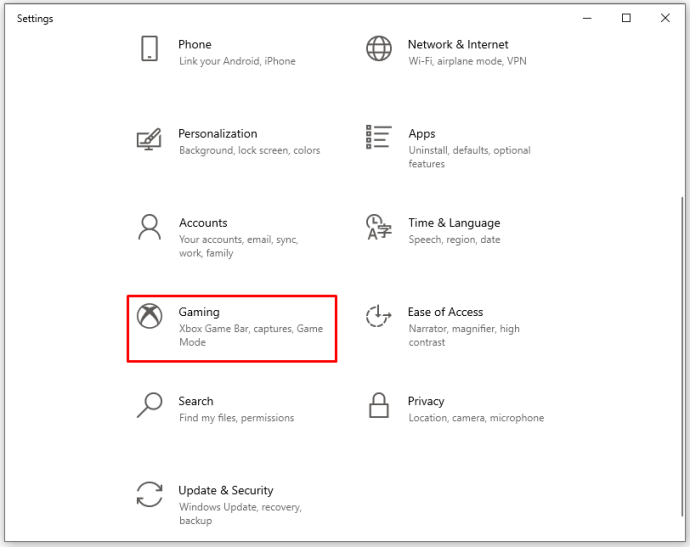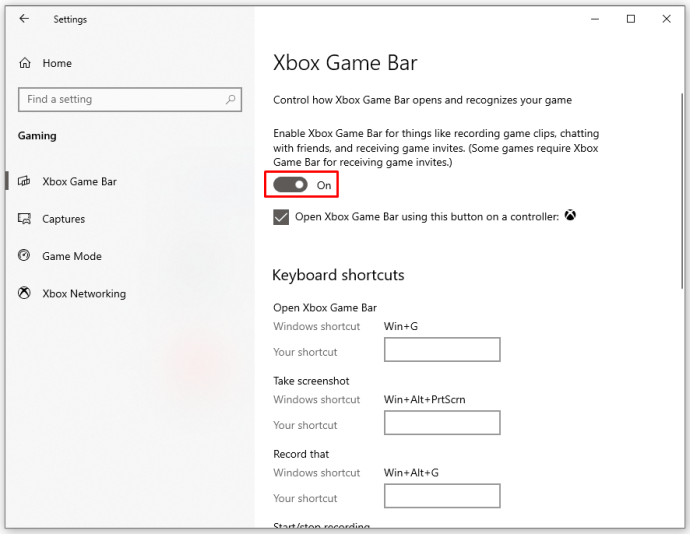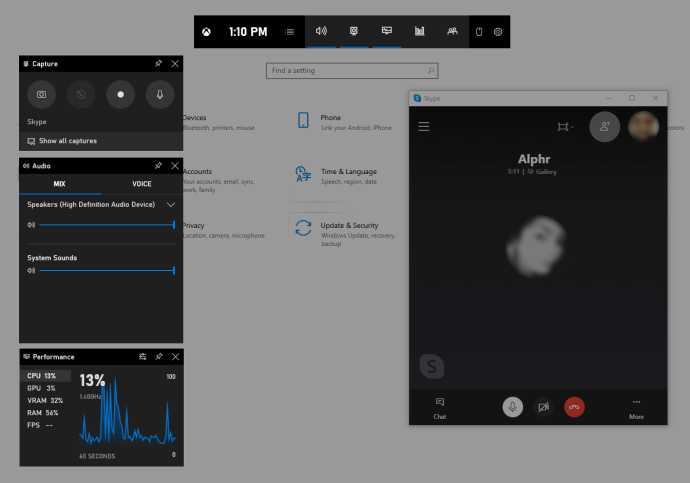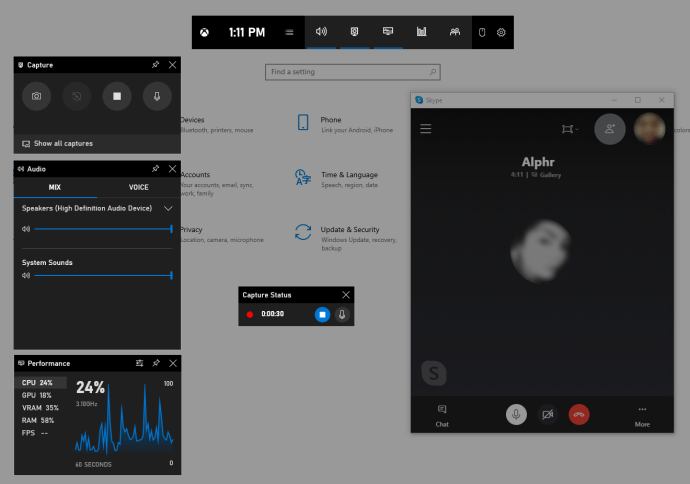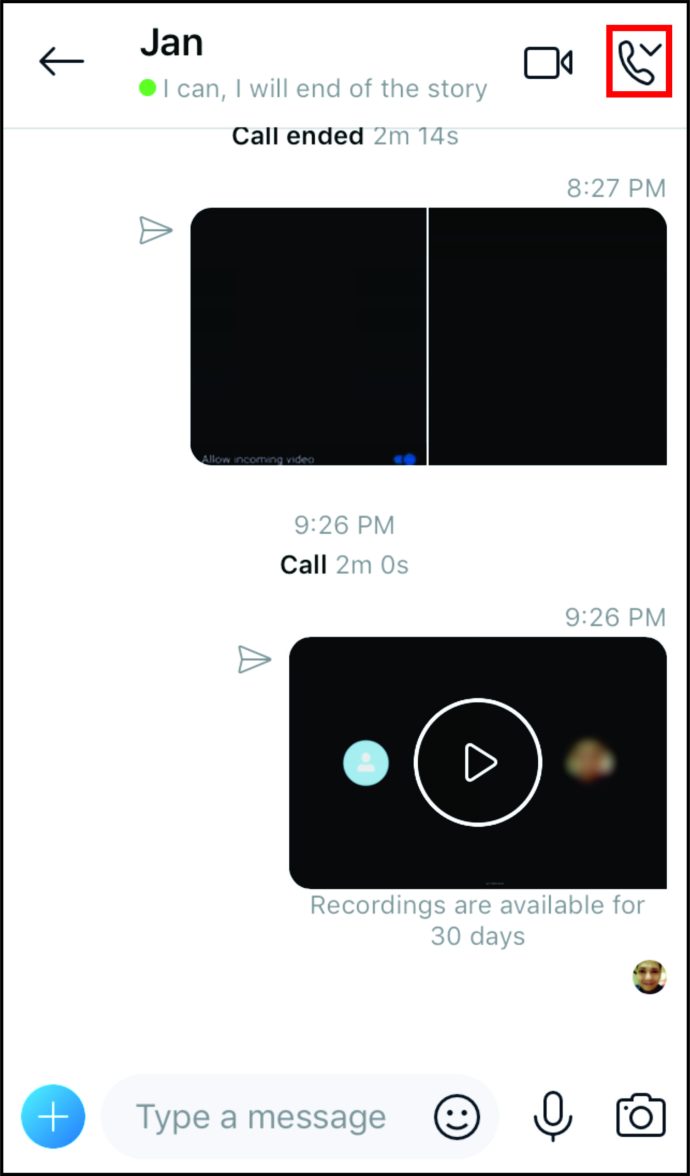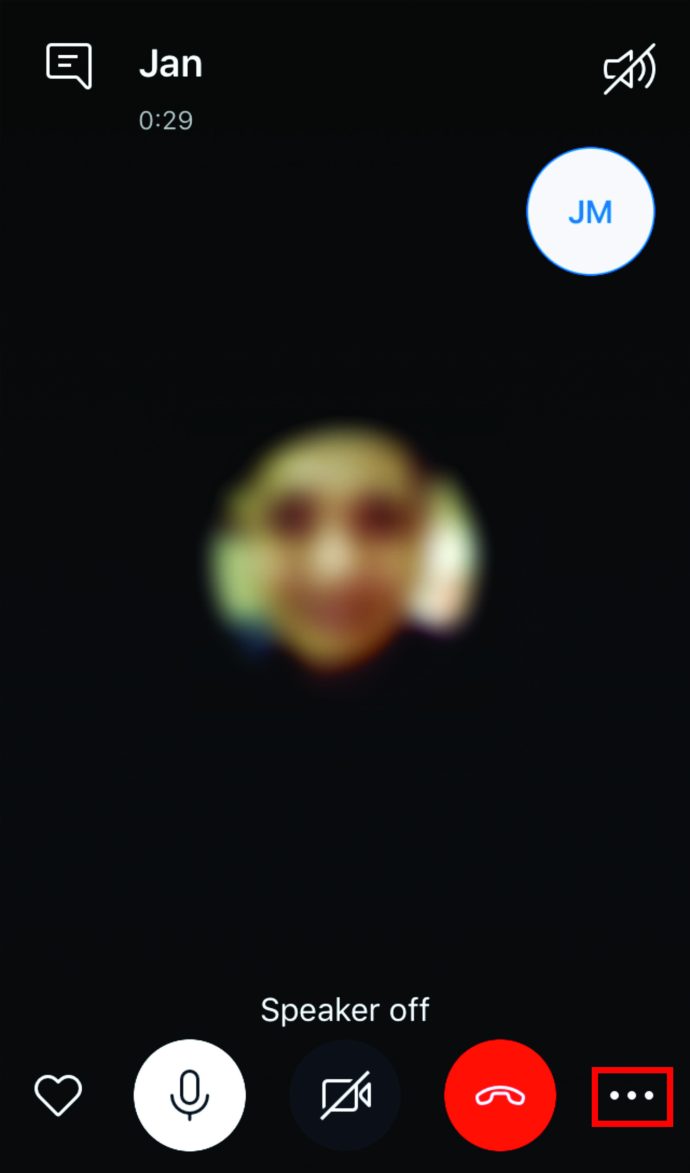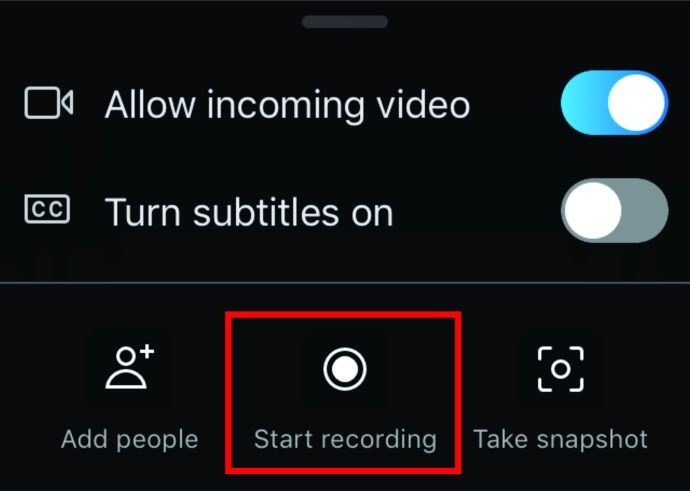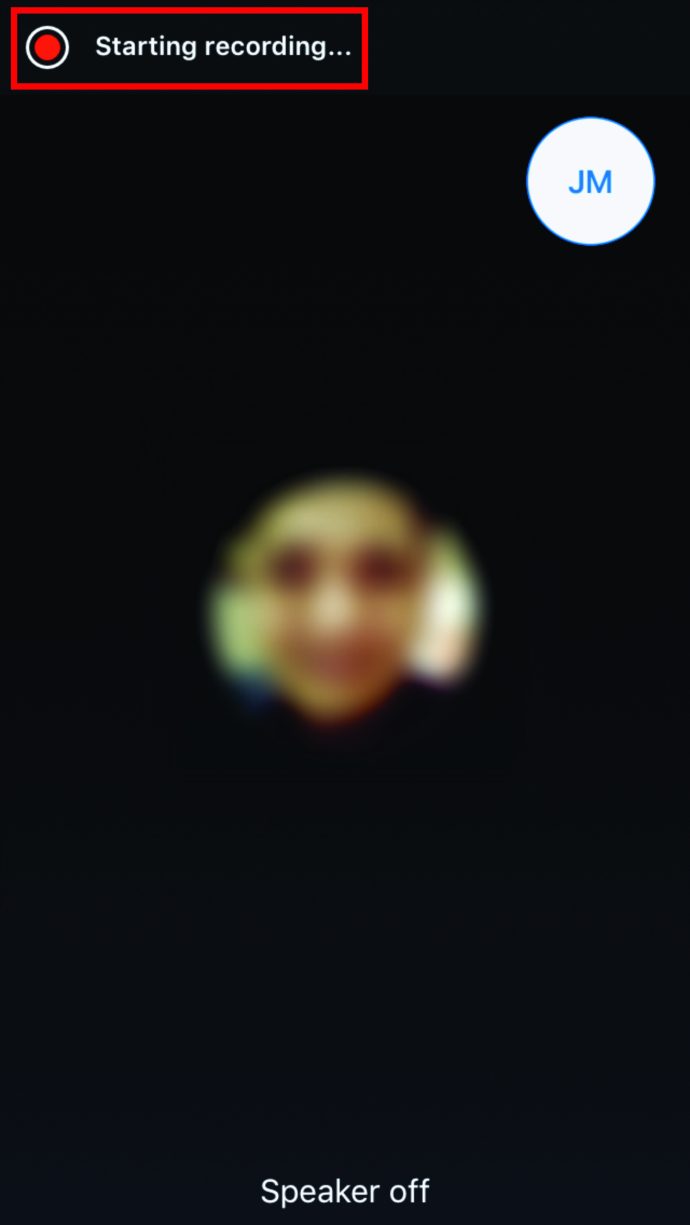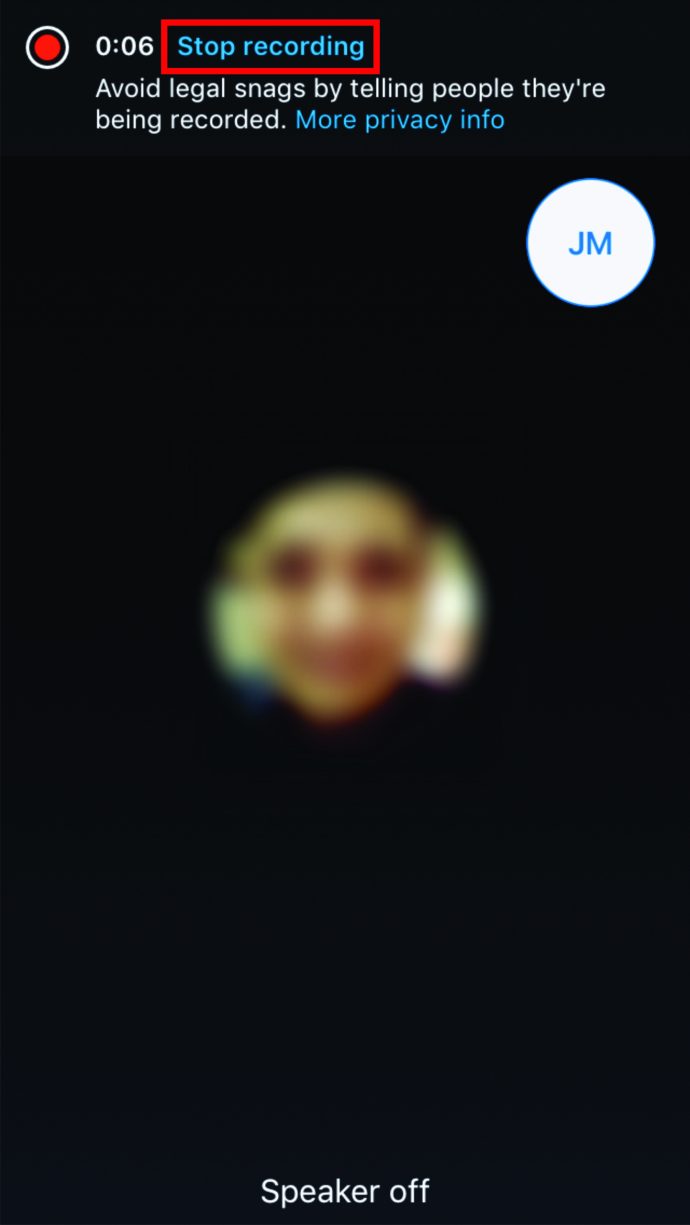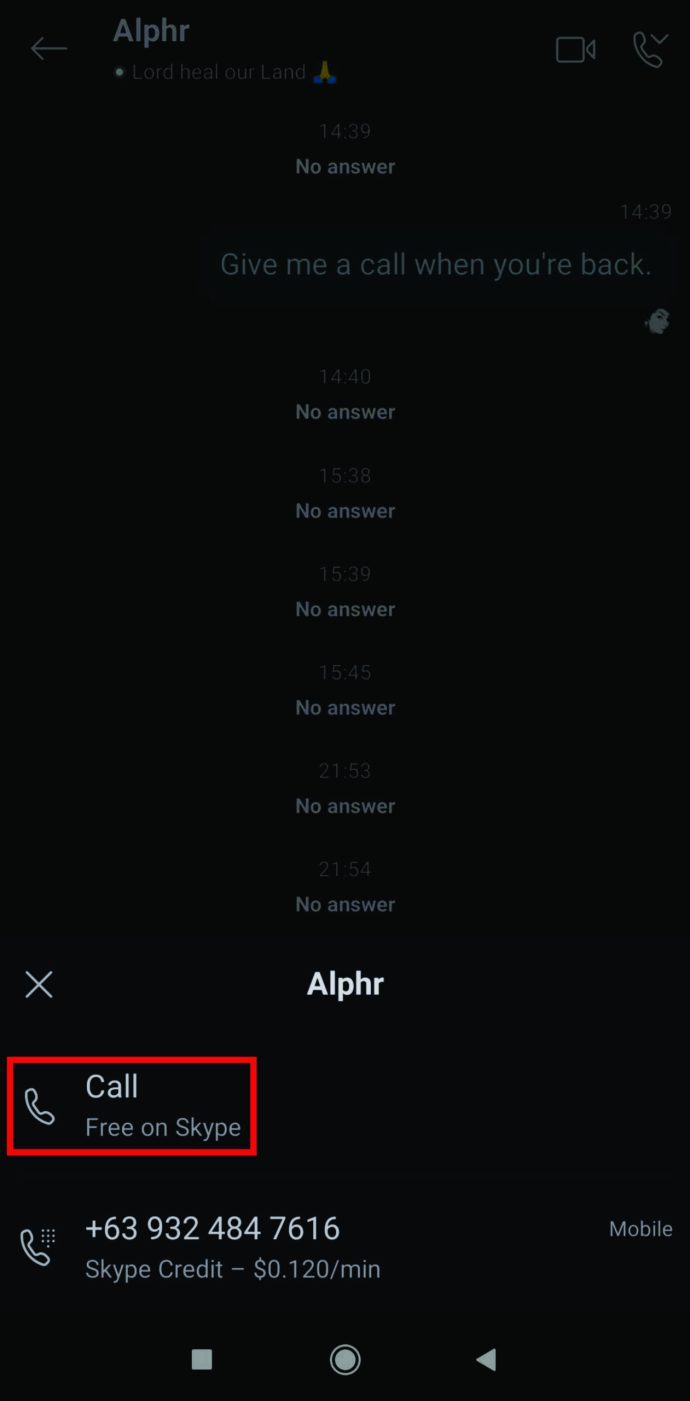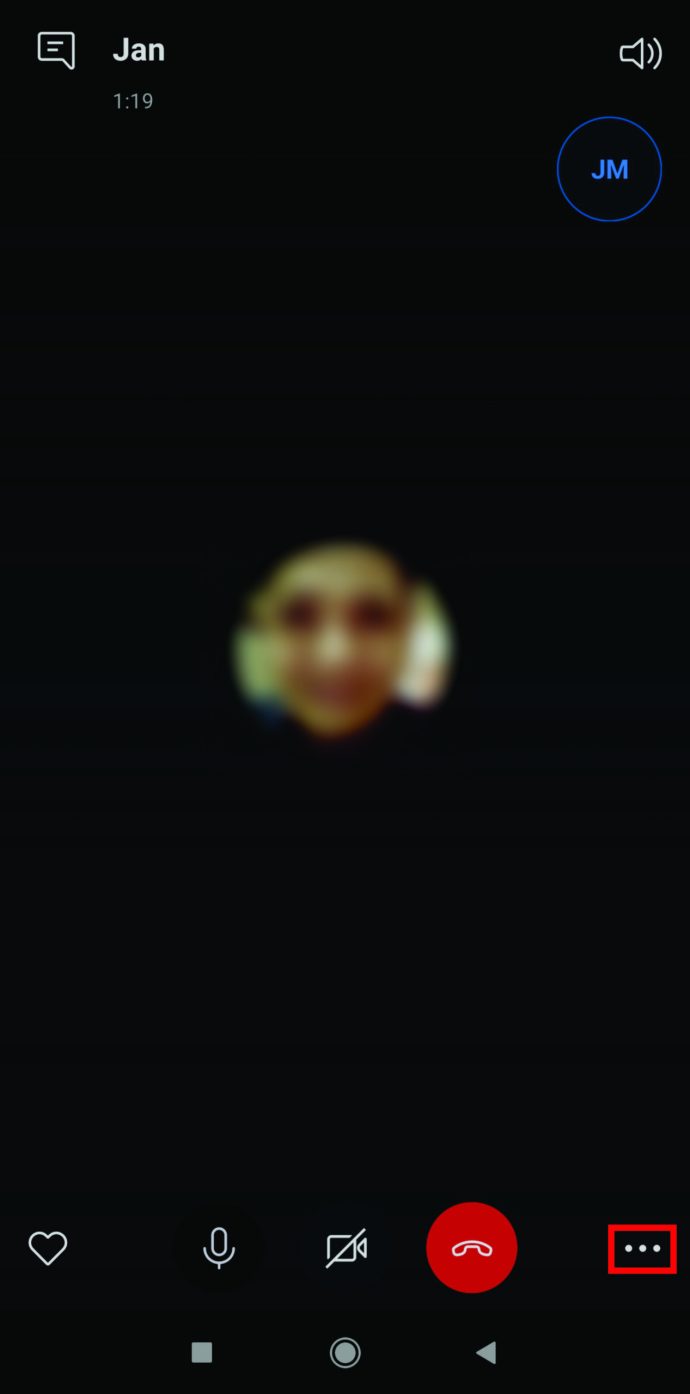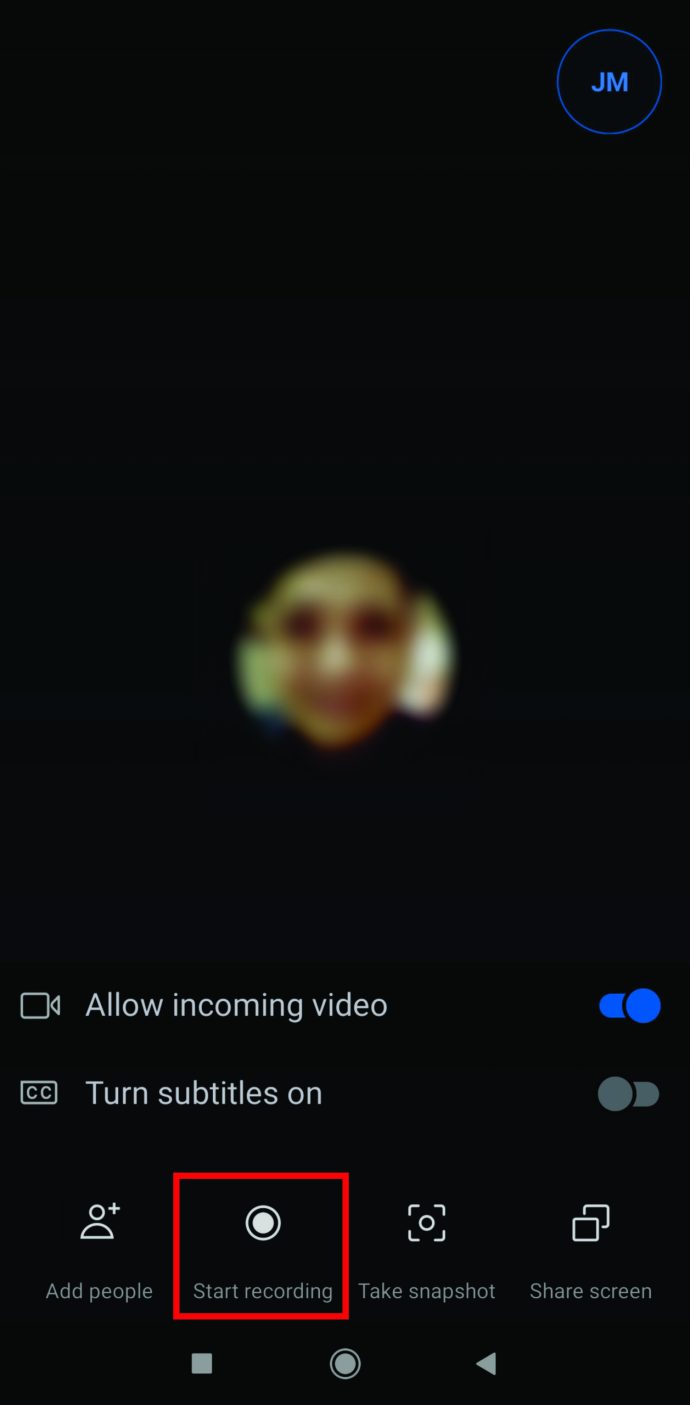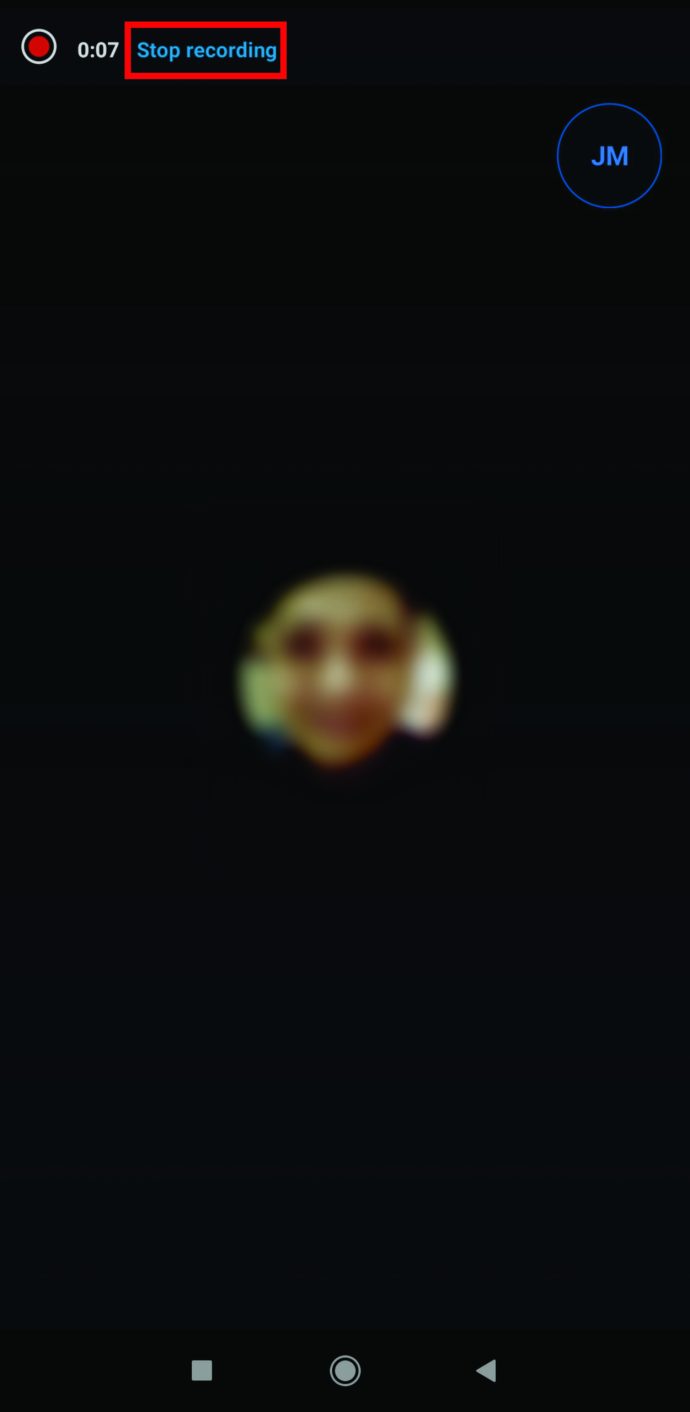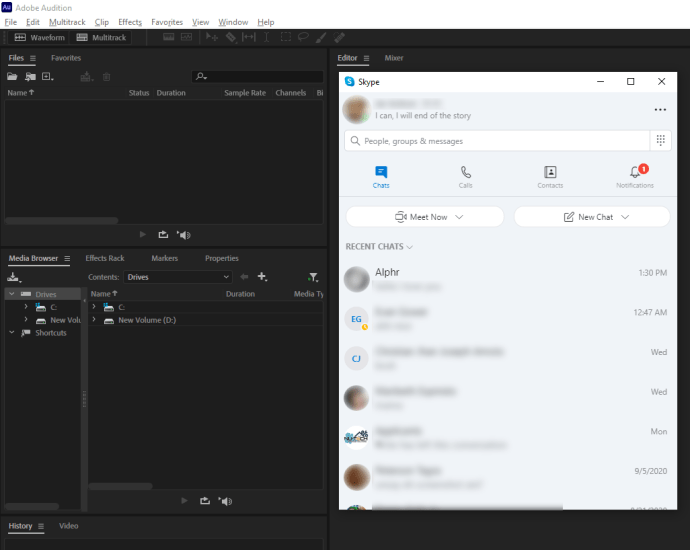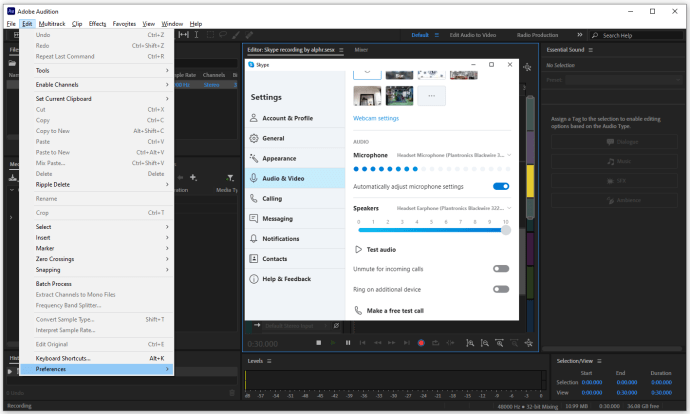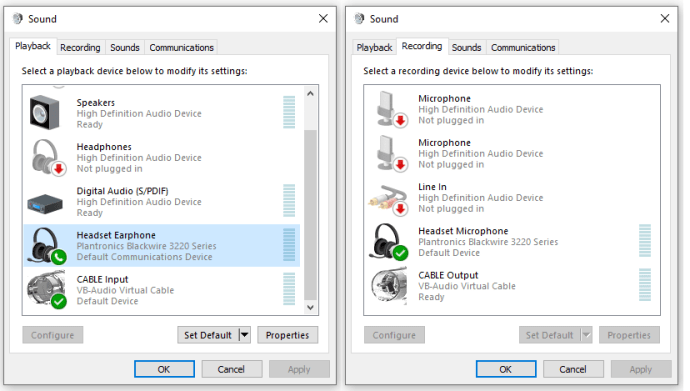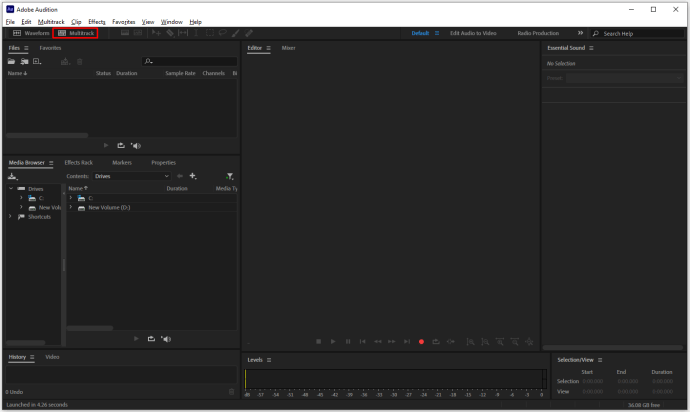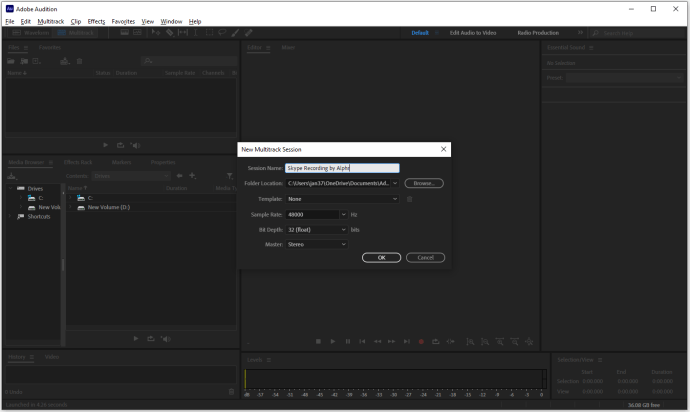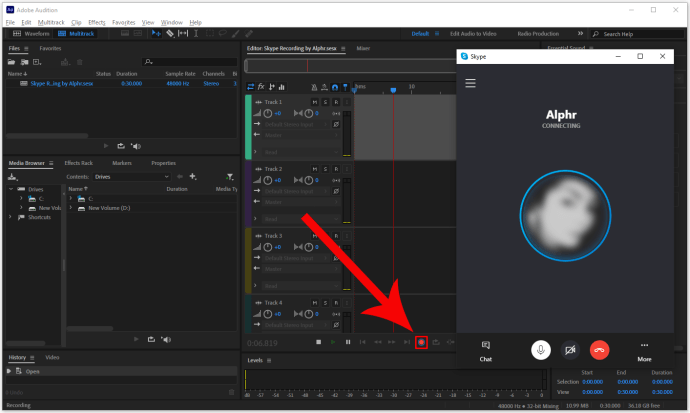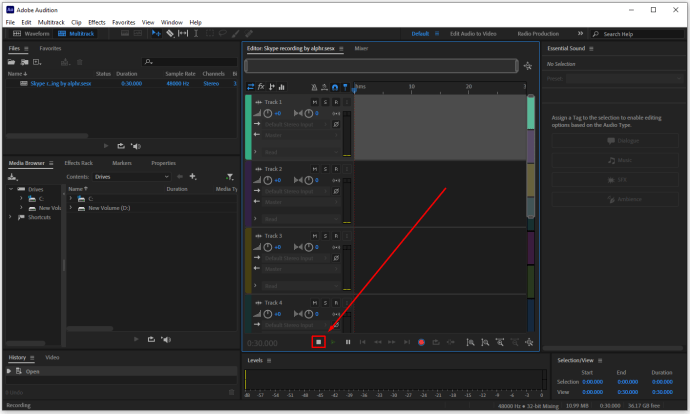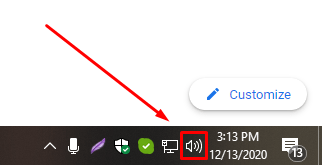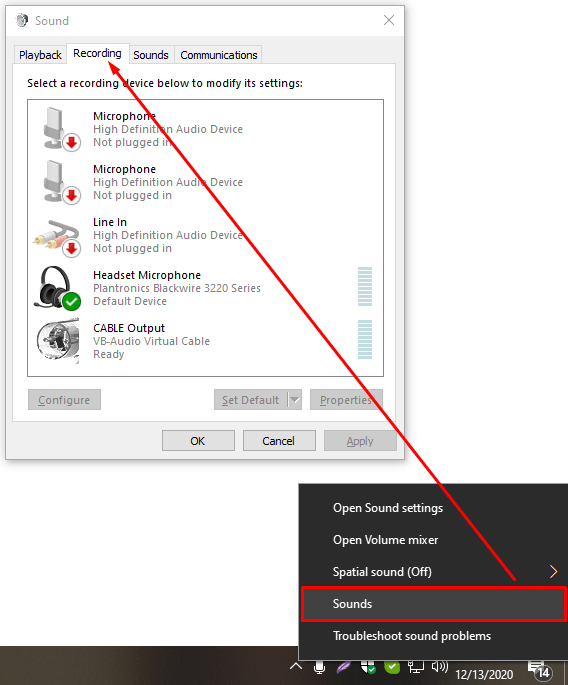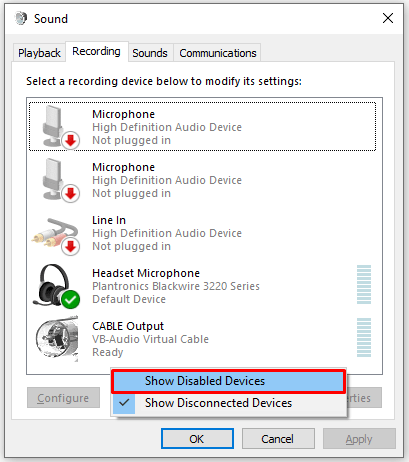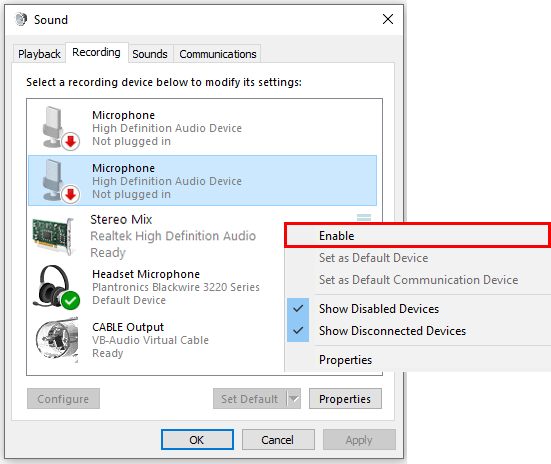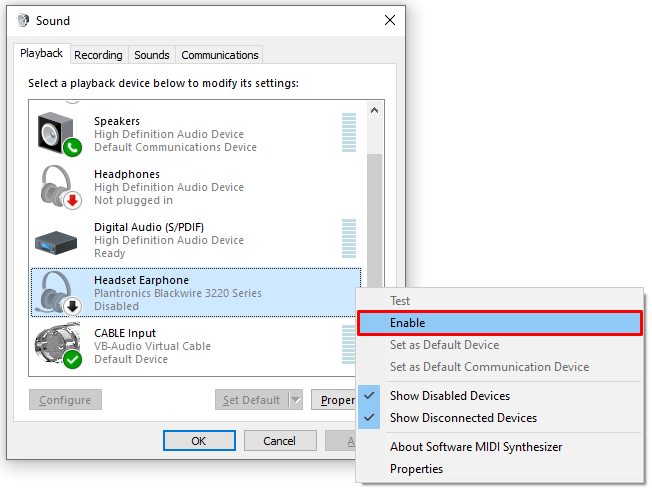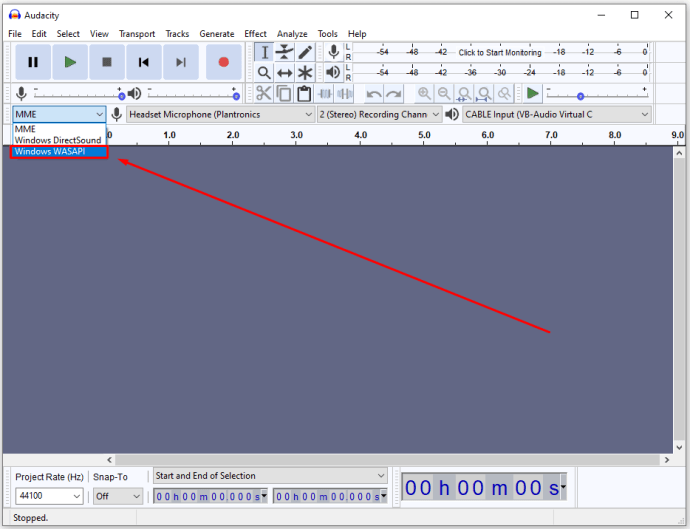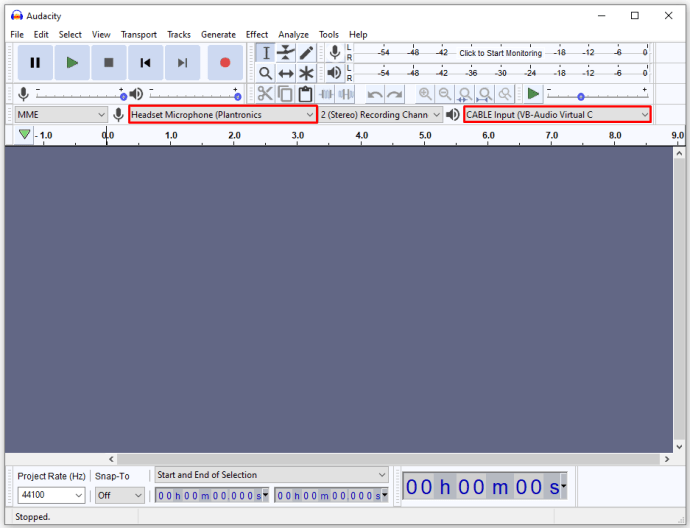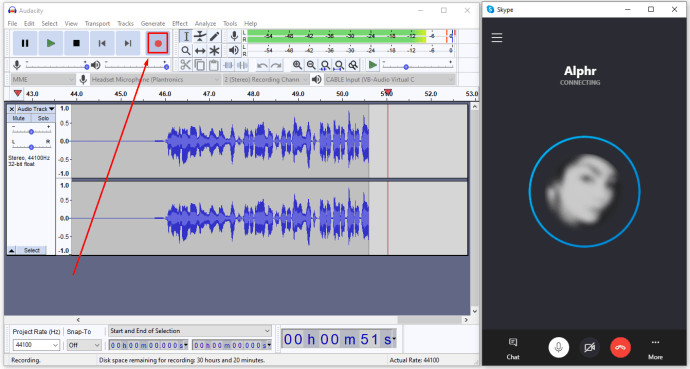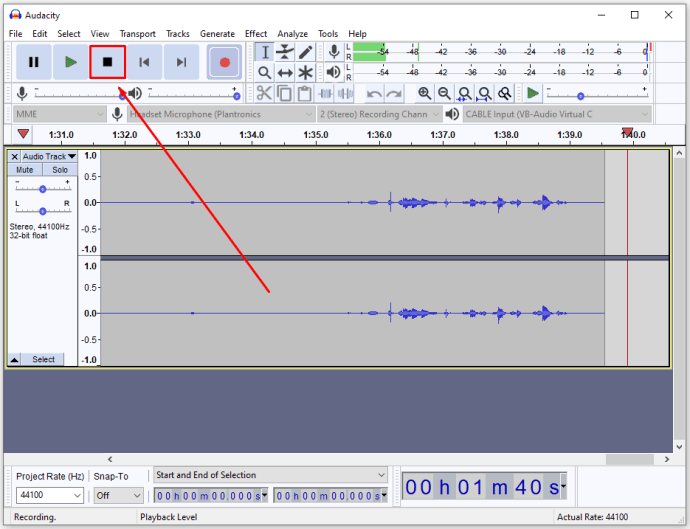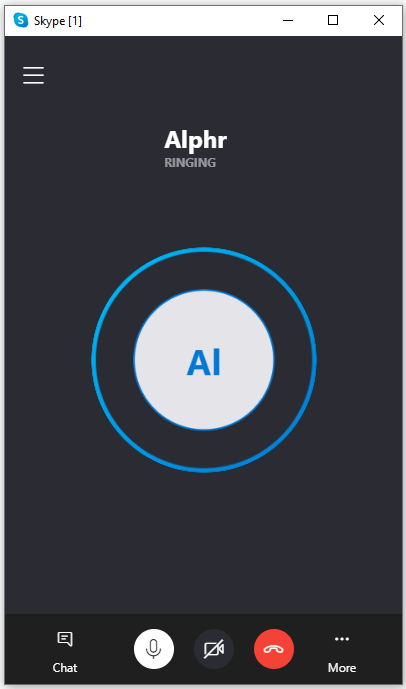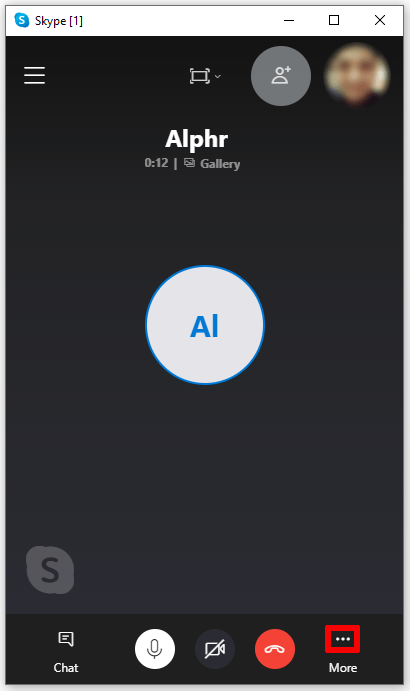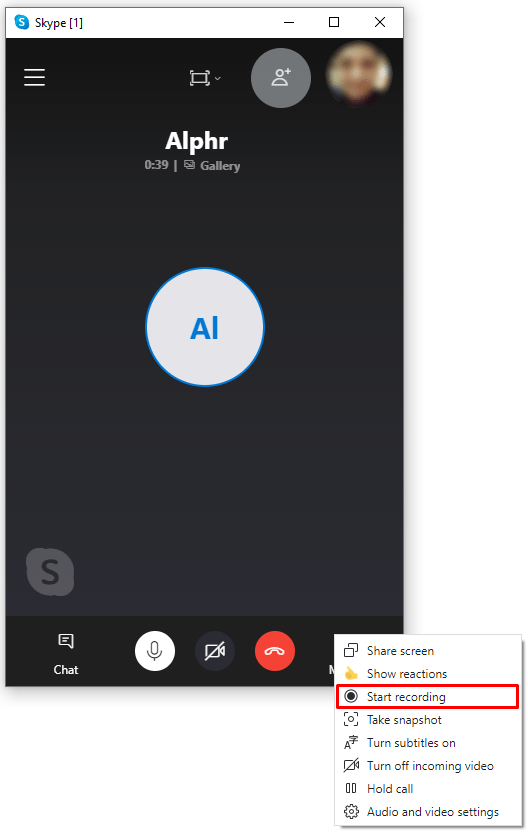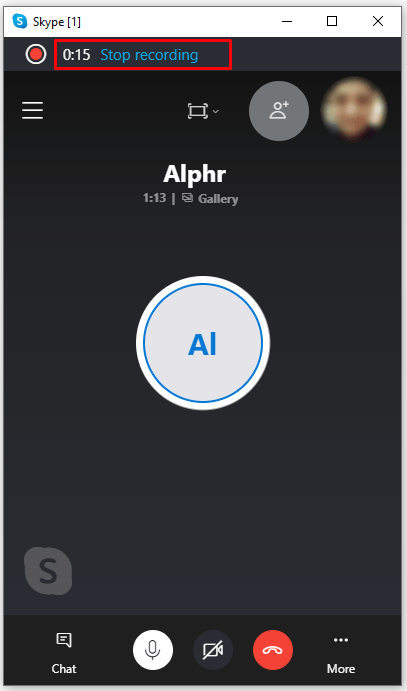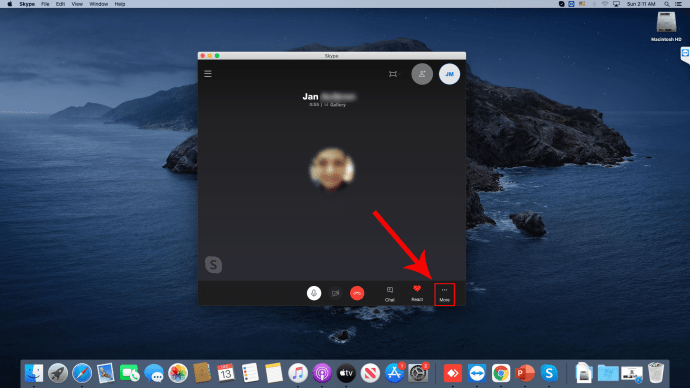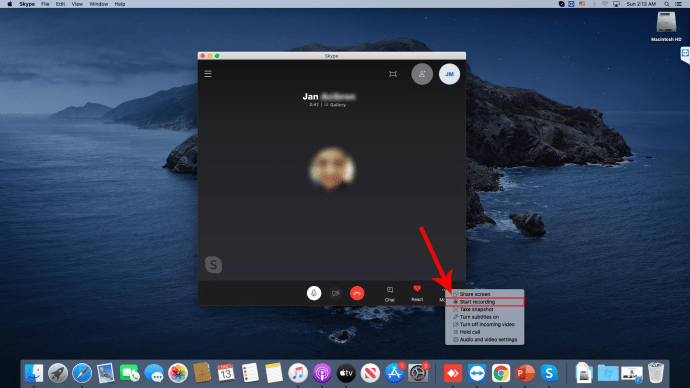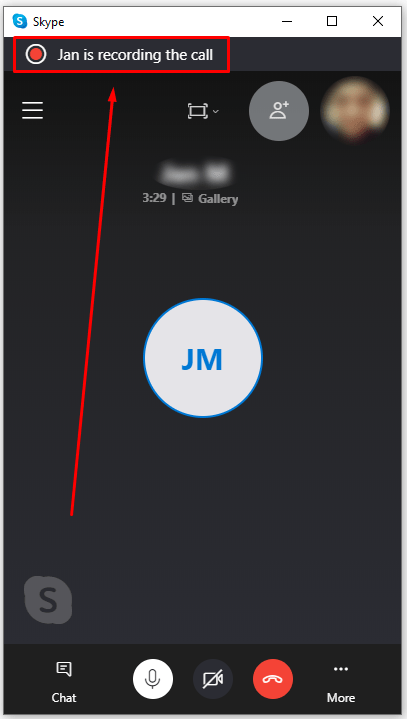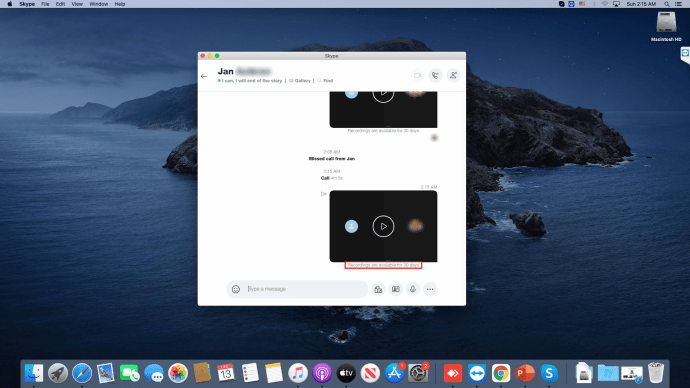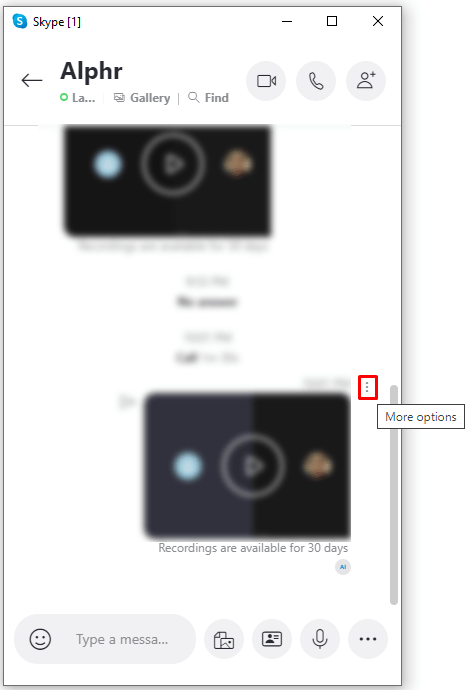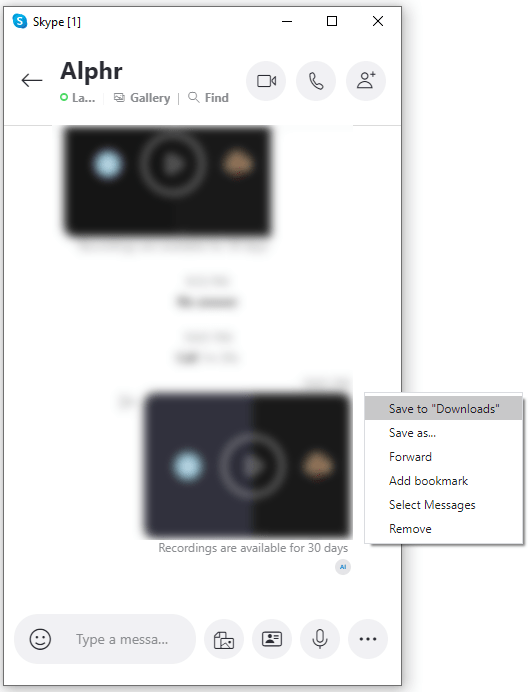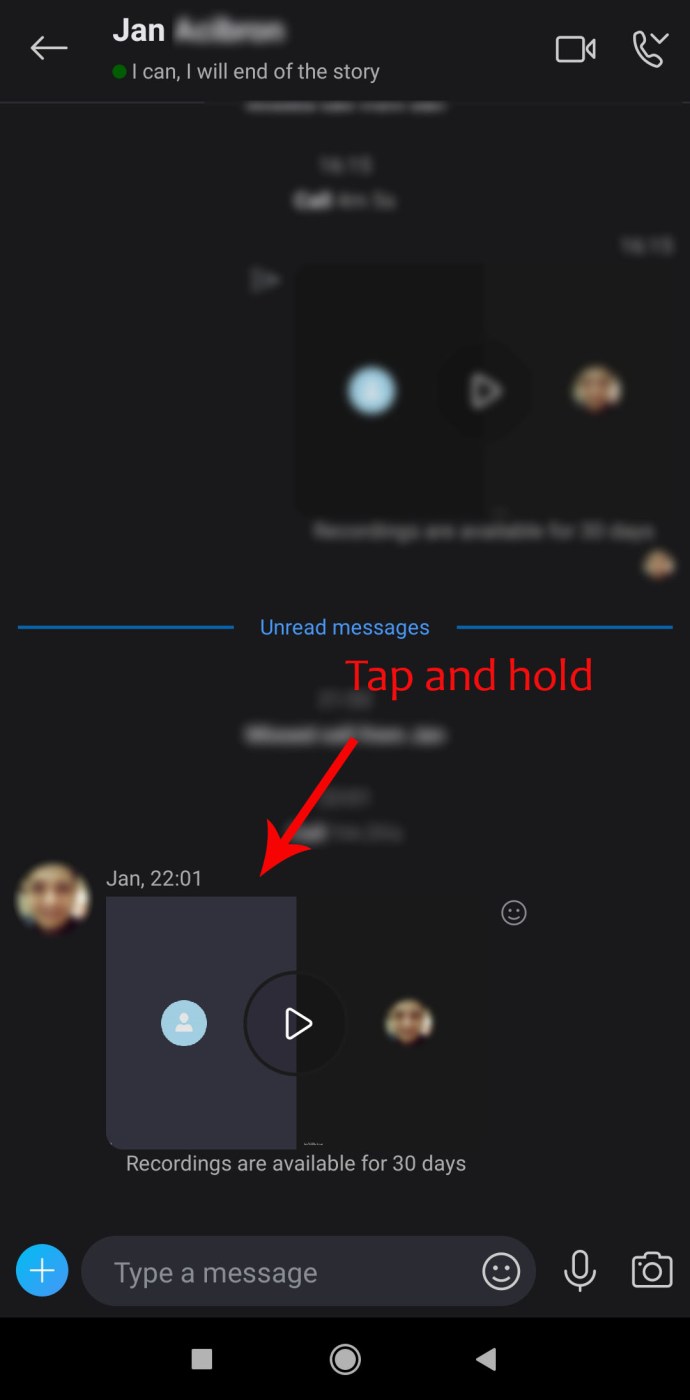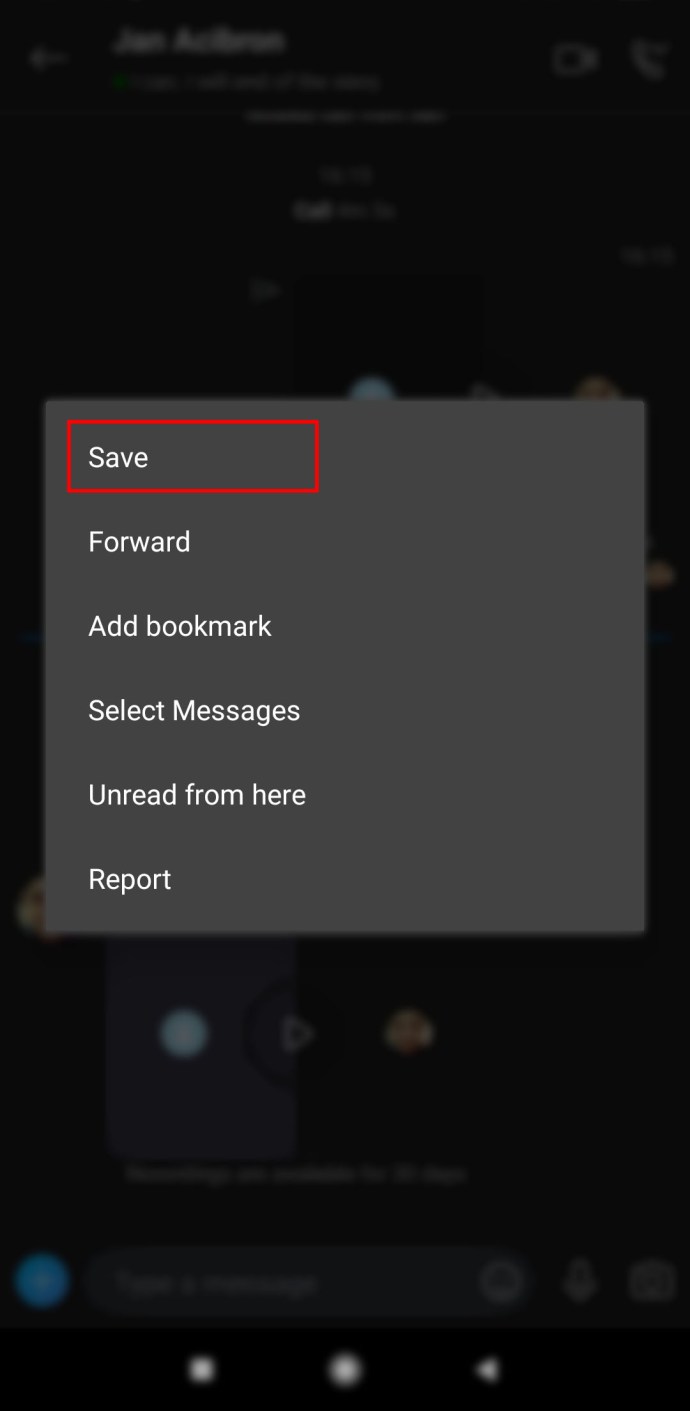Înregistrarea apelurilor Skype este o funcție utilă din mai multe motive. De exemplu, puteți înregistra conferința de afaceri Skype și puteți revizui apelul mai târziu pentru a vă asigura că nu ați ratat niciun detaliu crucial. De asemenea, puteți partaja apelurile salvate către diferite rețele. Dar cum înregistrezi mai exact apelurile Skype?
În acest articol, vă vom ghida pas cu pas despre cum să faceți înregistrări de apeluri Skype.
Cum să înregistrezi apelurile Skype
Puteți efectua apeluri Skype pe o gamă largă de dispozitive. Desigur, înregistrarea apelurilor este disponibilă pentru fiecare. Continuați să citiți pentru a afla cum să înregistrați un apel Skype pe platforma preferată.
Cum să înregistrezi apelurile Skype în secret
Iată o modalitate ușoară de a înregistra un apel Skype în secret:
- Accesați setările computerului și selectați „Jocuri”.
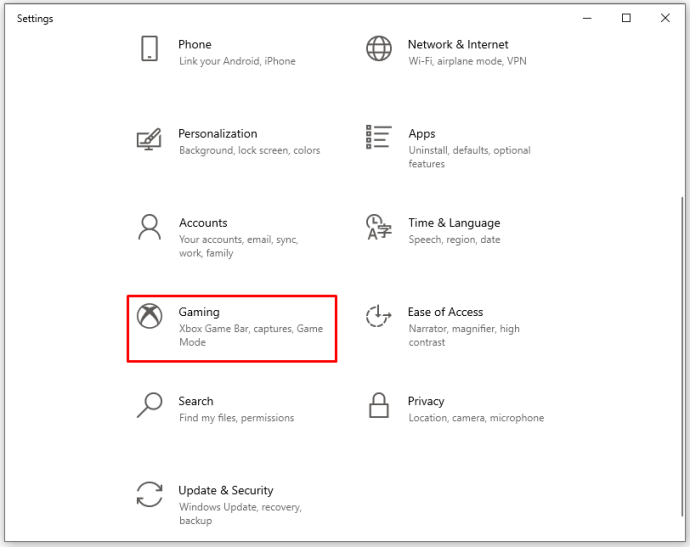
- Activați comutatorul din partea dreaptă a ferestrei. În plus, bifați caseta de sub comutator care spune „Deschide Xbox Game Bar folosind acest buton pe un controler”.
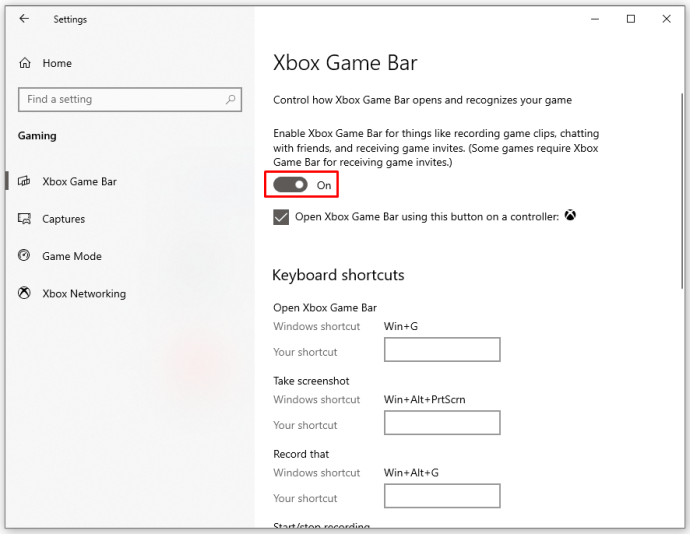
- Începeți apelul Skype și asigurați-vă că Bara de joc este pe ecran.
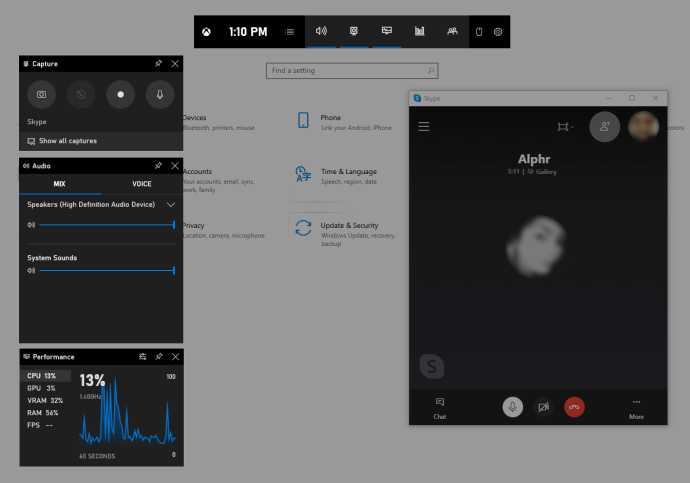
- Pentru a începe înregistrarea, utilizați tastele de comandă rapidă: tasta Windows + Alt + R.
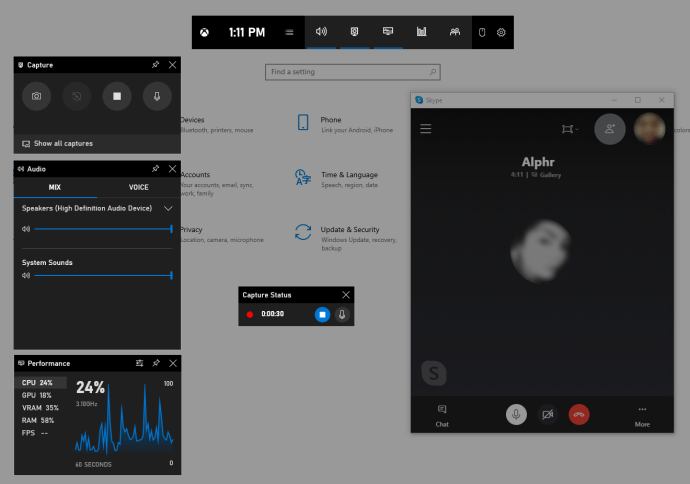
- Aceasta va începe să înregistreze apelul Skype fără ca alți participanți să știe.
Cum să înregistrezi apeluri Skype pe iPhone
Înregistrarea apelurilor Skype pe un iPhone este foarte simplă:
- Lansați Skype și începeți un apel.
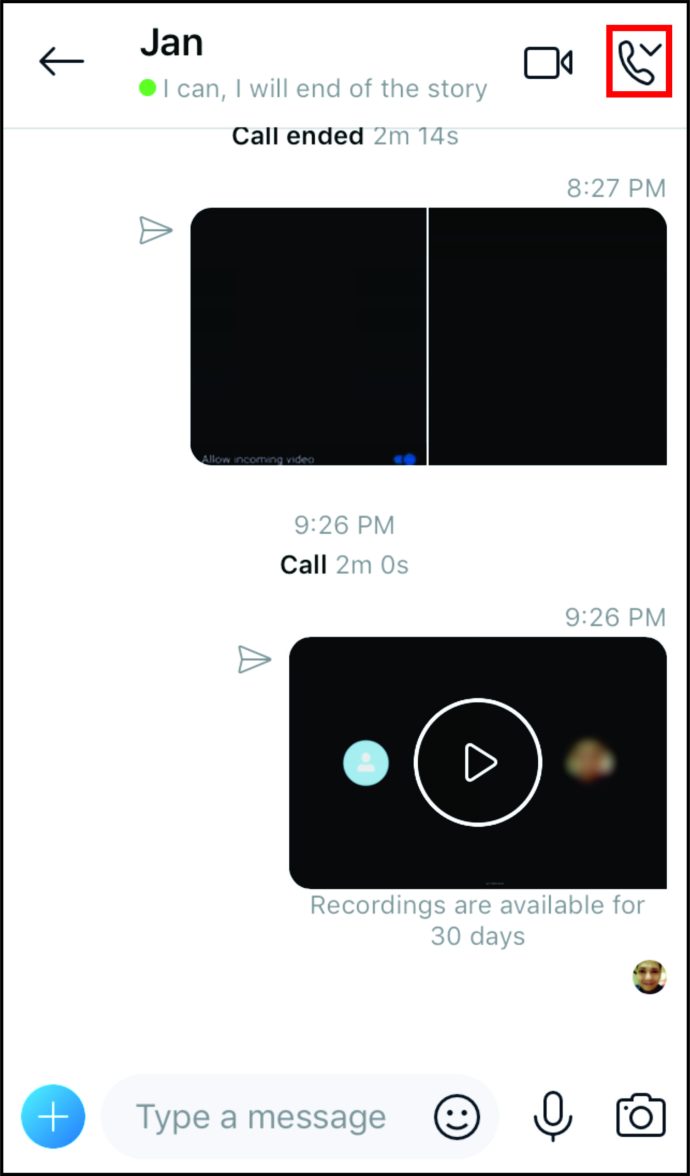
- Apăsați butonul „Mai multe” reprezentat de cele trei puncte din partea din dreapta jos a ecranului.
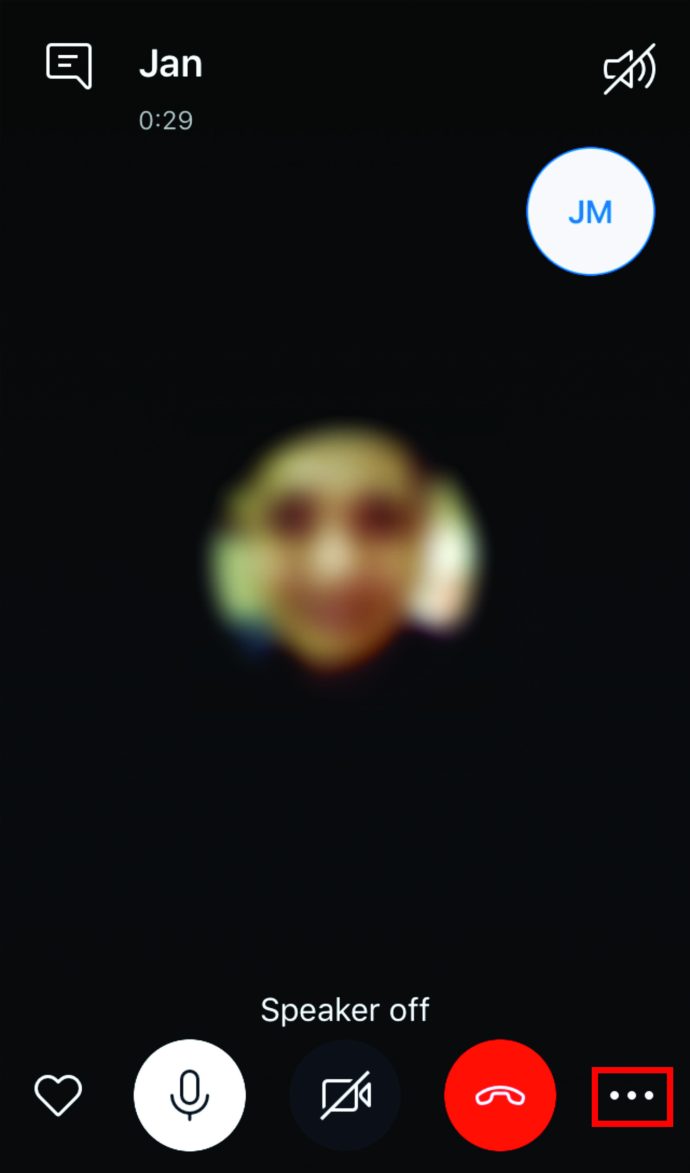
- Alegeți „Începe înregistrarea”.
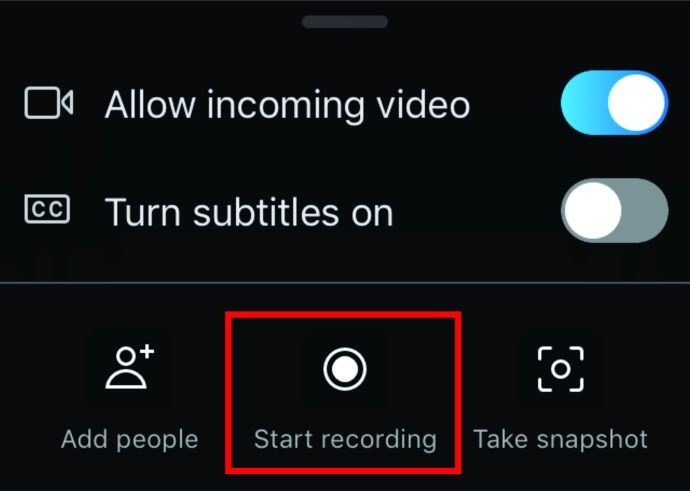
- Odată ce participanții se alătură apelului, înregistrarea va începe.
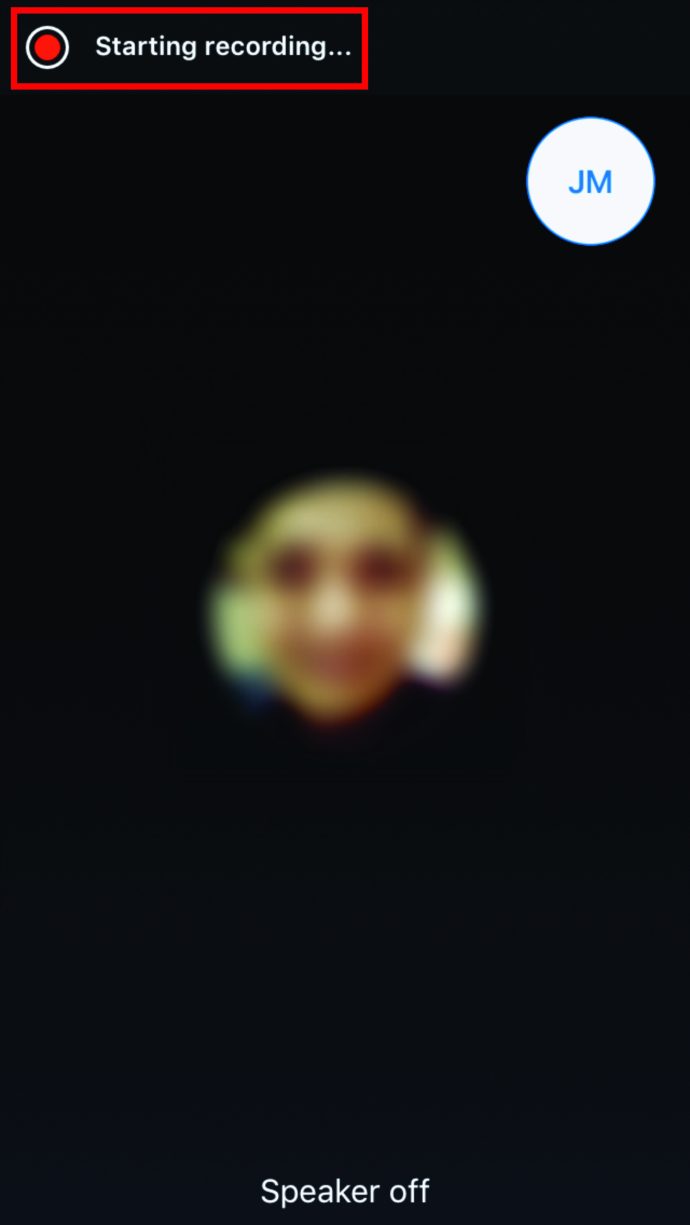
- Când apelul este terminat, puteți găsi înregistrarea în zona de chat Skype. Pentru a o salva sau a partaja, atingeți lung înregistrarea pentru a vedea opțiunile.
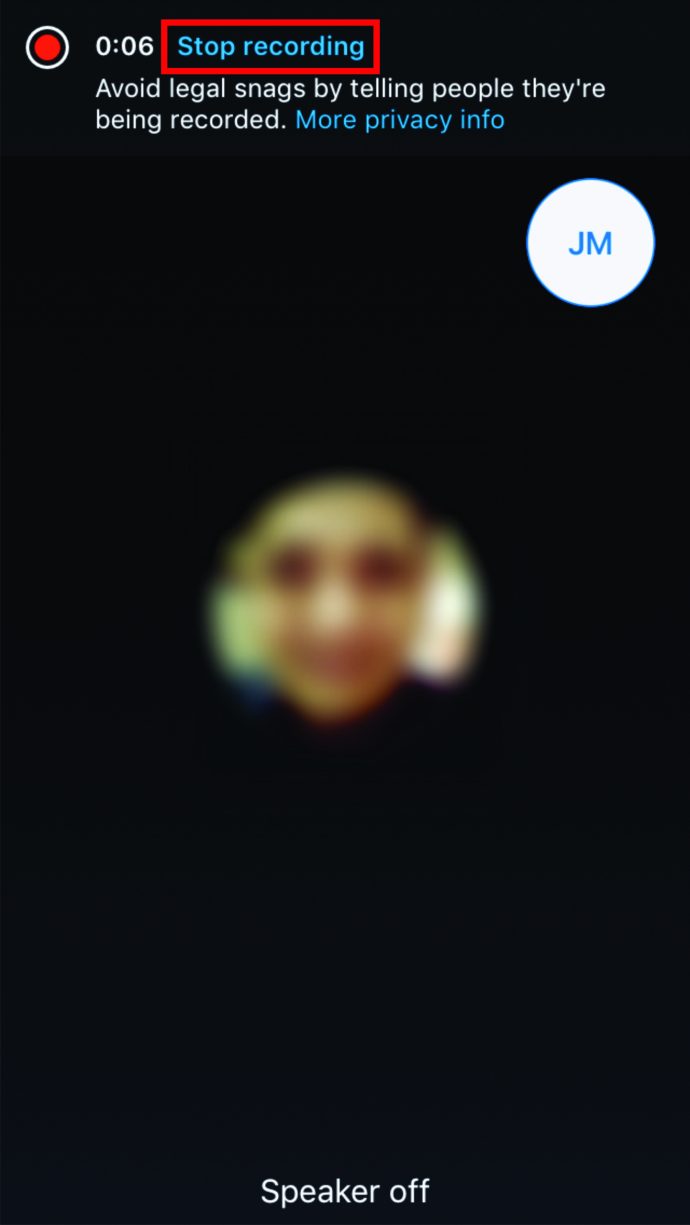
Cum să înregistrezi apeluri Skype pe Android
Activarea înregistrării apelurilor Skype pe dispozitivele Android durează doar câteva secunde:
- Efectuați un apel Skype.
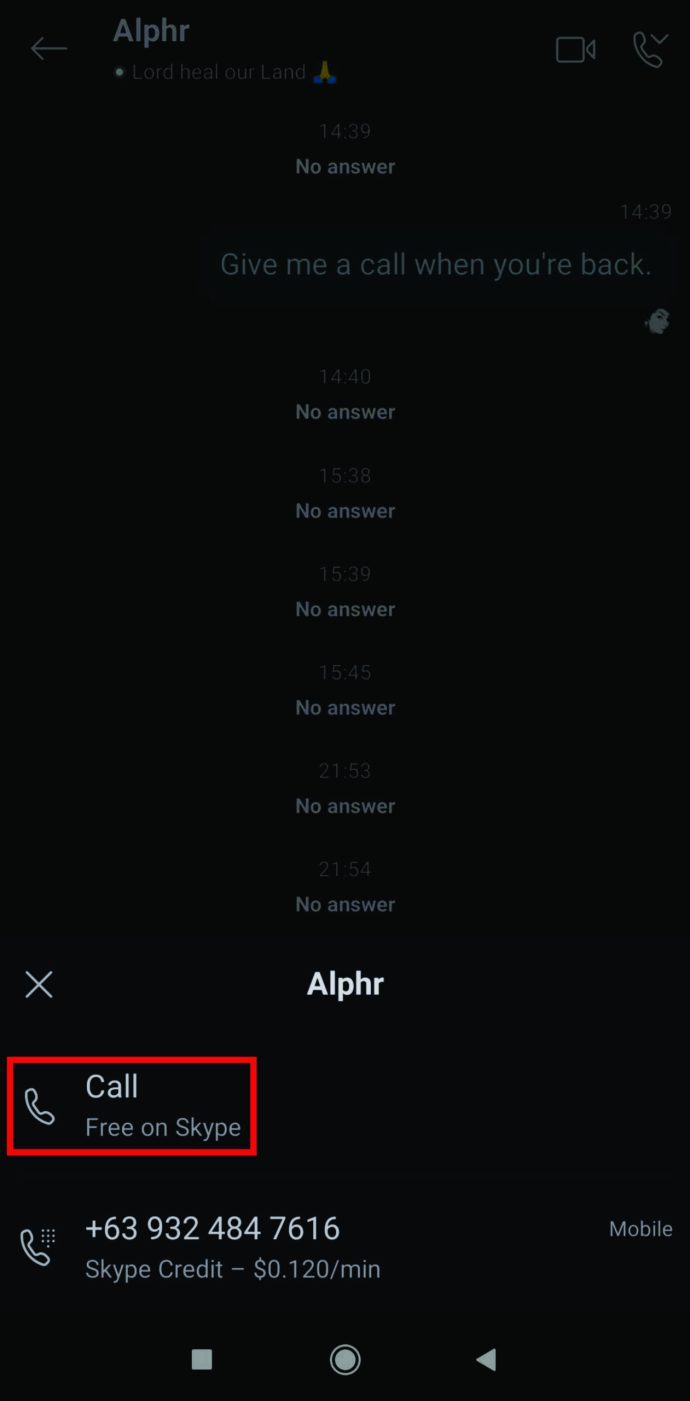
- Atinge pictograma cu trei puncte din dreapta jos.
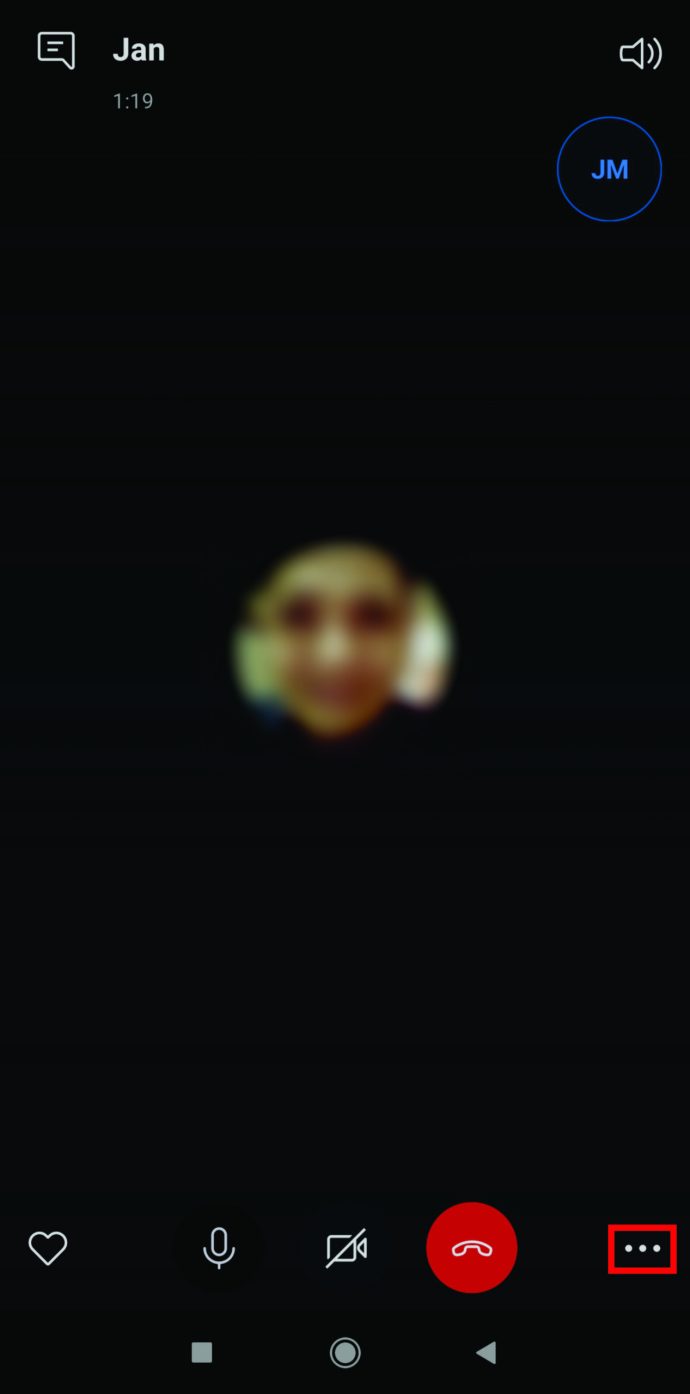
- Selectați „Începe înregistrarea”.
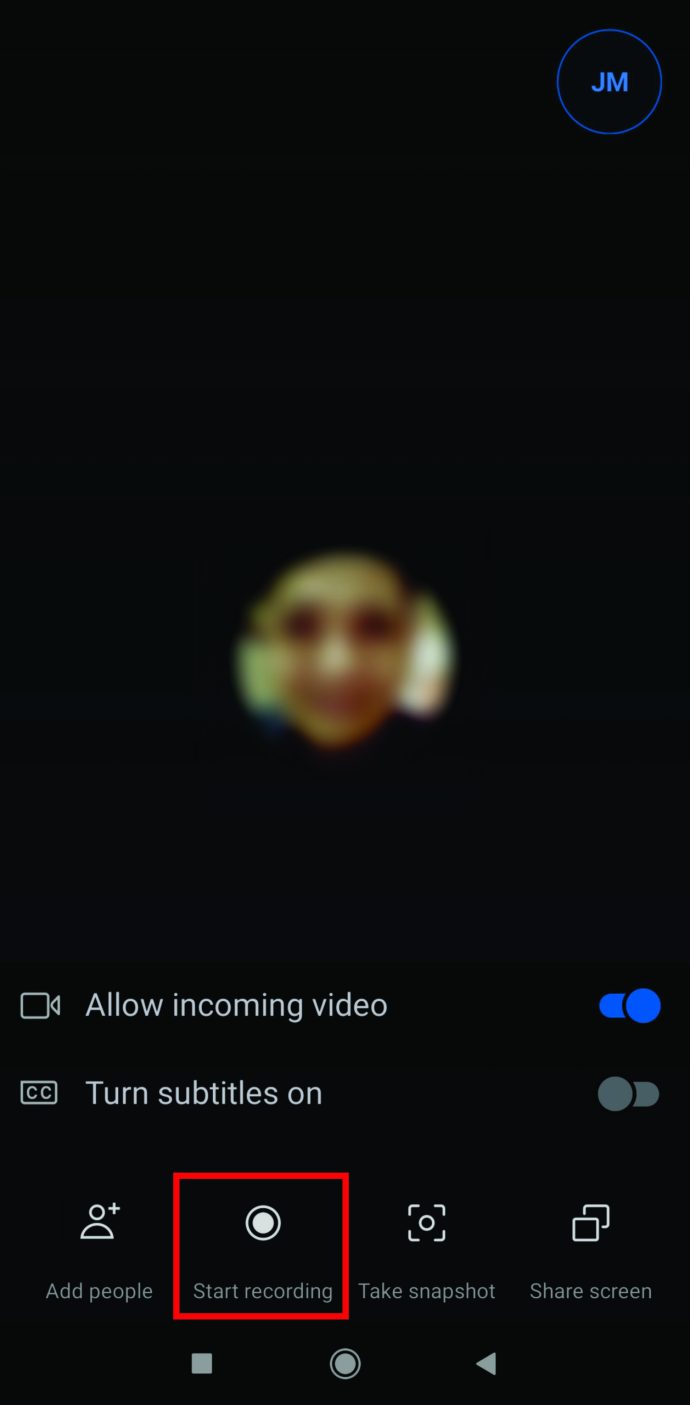
- Pentru a încheia înregistrarea, apăsați opțiunea „Opriți înregistrarea” din colțul din stânga sus al afișajului.
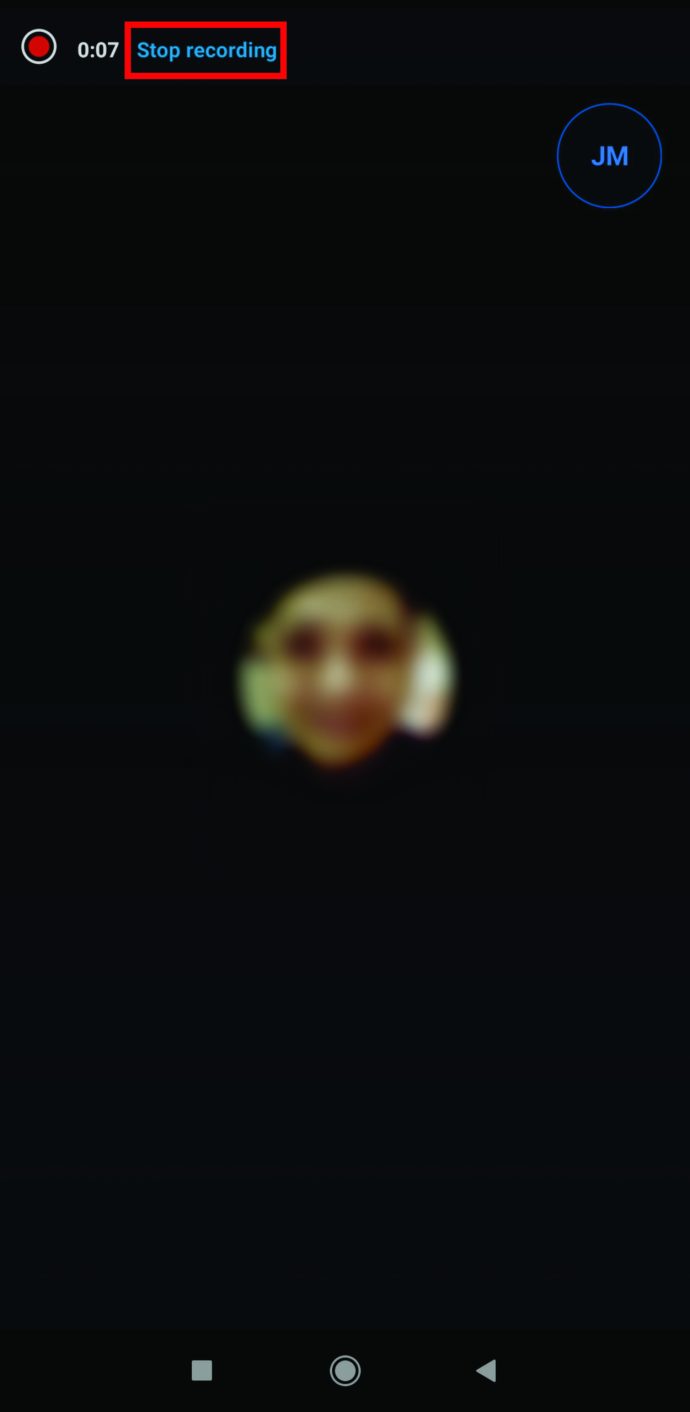
Cum să înregistrezi apeluri Skype pentru un podcast
Pentru a înregistra un apel Skype pentru un podcast, mai întâi va trebui să salvați apelul pe computer. Puteți face acest lucru instalând un program numit Pamela pentru Skype. Iată cum să-l utilizați pentru a vă înregistra și salva apelurile:
- Descărcați și instalați Pamela pentru Skype.
- Deschideți Pamela și Skype unul lângă altul.
- Apăsați butonul de înregistrare din Pamela din colțul din stânga sus și efectuați un apel.
- Când terminați apelul, apăsați „Stop” în Pamela și apelul va fi salvat automat.
- Pentru a vedea unde este salvat apelul, deschideți Pamela și apăsați pe „Instrumente” în colțul din stânga sus.
- Selectați „Setări” și veți vedea locația apelului în secțiunea „Pastrați înregistrările în”.
- Accesați apelul din acel dosar și partajați-l pe podcast.
Cum să înregistrați apeluri Skype cu Adobe Audition
Iată cum vă puteți înregistra apelurile Skype cu Adobe Audition:
- Deschideți Skype și Adobe Audition.
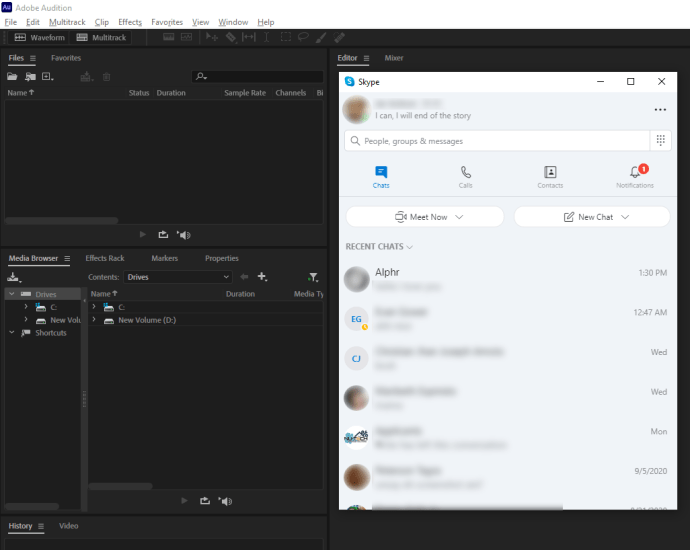
- Asigurați-vă că preferințele Skype sunt setate corect. Pentru a face acest lucru, accesați fila „Skype” din colțul din stânga sus al Audition și alegeți „Preferințe”.
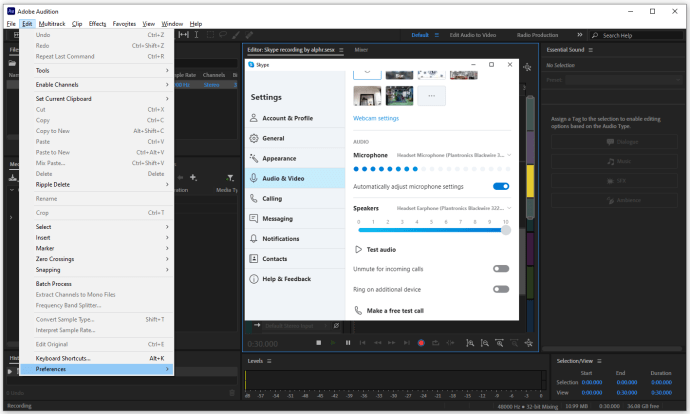
- Verificați dacă microfonul, soneria și difuzoarele sunt reglate corect.
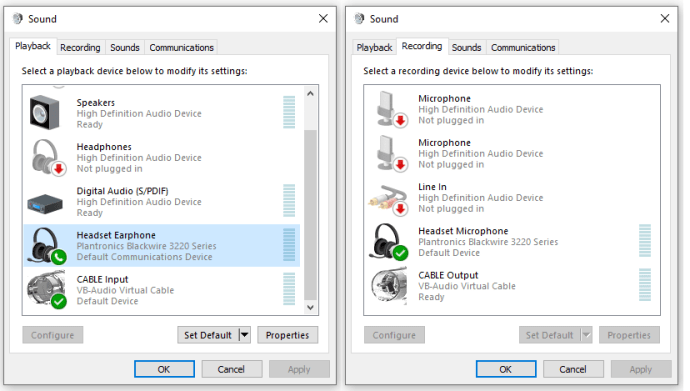
- Reveniți și apăsați pe „Multitrack” în colțul din stânga sus.
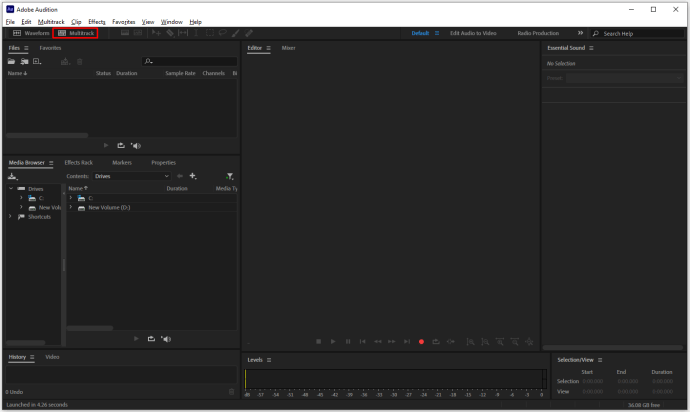
- Denumiți-vă sesiunea și apăsați „OK”.
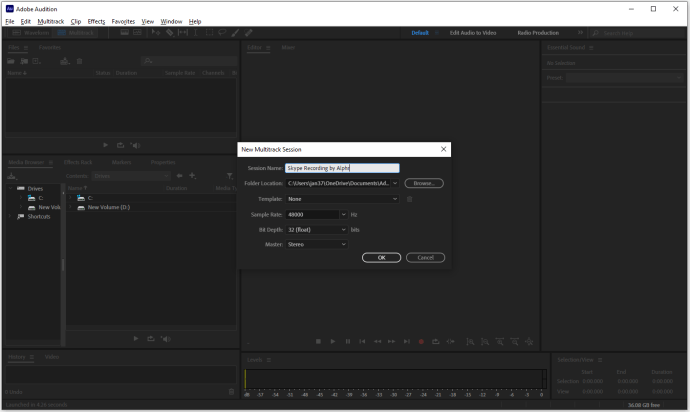
- Apăsați butonul roșu de înregistrare din partea de jos a ecranului și efectuați un apel Skype.
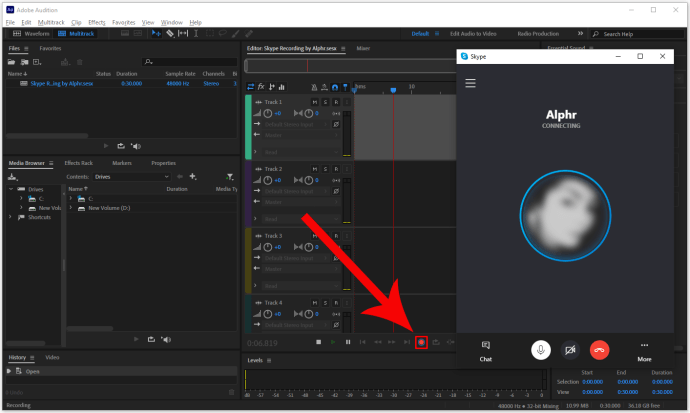
- Faceți clic pe butonul de oprire pentru a încheia înregistrarea când terminați apelul.
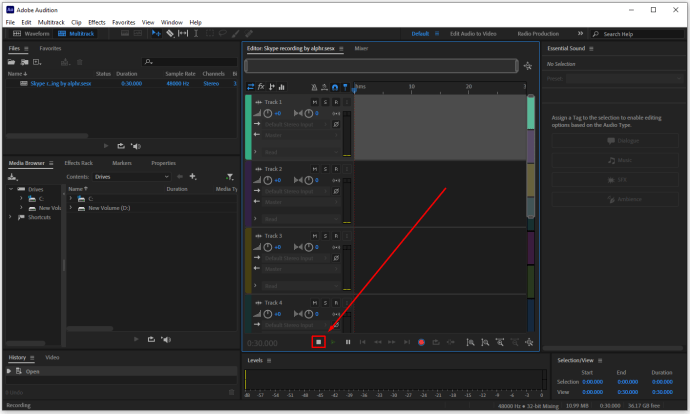
Cum să înregistrezi apeluri Skype cu Audacity
Audacity funcționează aproape la fel ca Pamela pentru Skype. Dar mai întâi, va trebui să activați Stereo Mix din setările de sunet ale computerului:
- Faceți clic dreapta pe pictograma difuzorului din colțul din dreapta jos al afișajului.
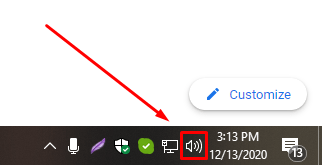
- Apăsați „Sunete” și navigați la fila „Înregistrare”.
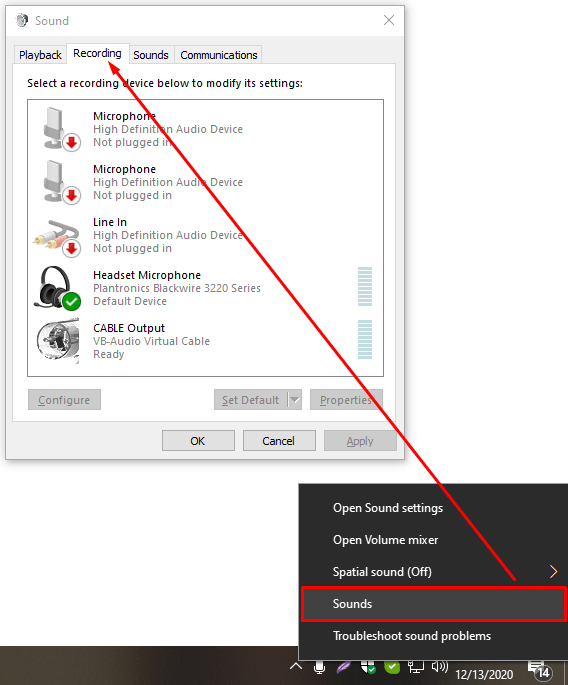
- Dacă nu puteți vedea mixul dvs. stereo, faceți clic dreapta pe spațiul alb gol și alegeți „Afișați dispozitivele dezactivate”.
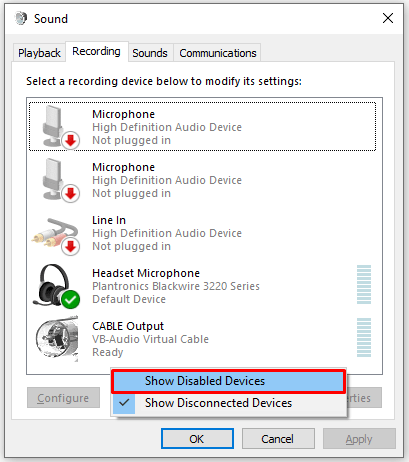
- Odată ce apare Stereo Mix, faceți clic dreapta pe el și apăsați „Activați”.
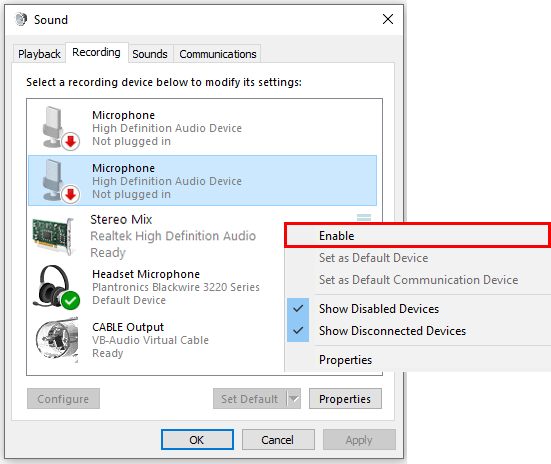
- În cele din urmă, asigurați-vă că microfonul și difuzoarele din fila Redare sunt activate.
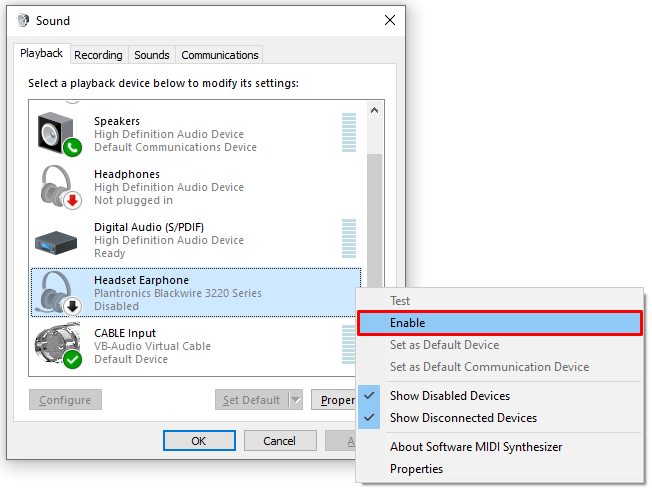
Acum puteți începe să vă înregistrați apelurile Skype:
- Deschideți Audacity și alegeți „Windows WASAP” din fila de sub simbolul microfonului.
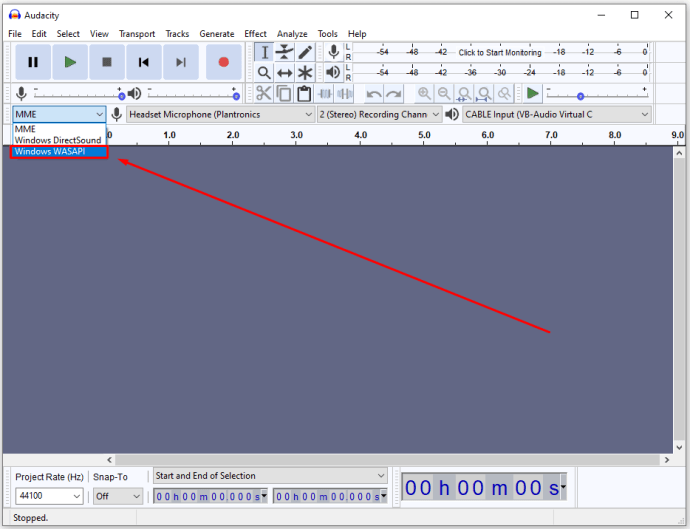
- Asigurați-vă că difuzoarele și microfonul potrivite sunt selectate din celelalte file.
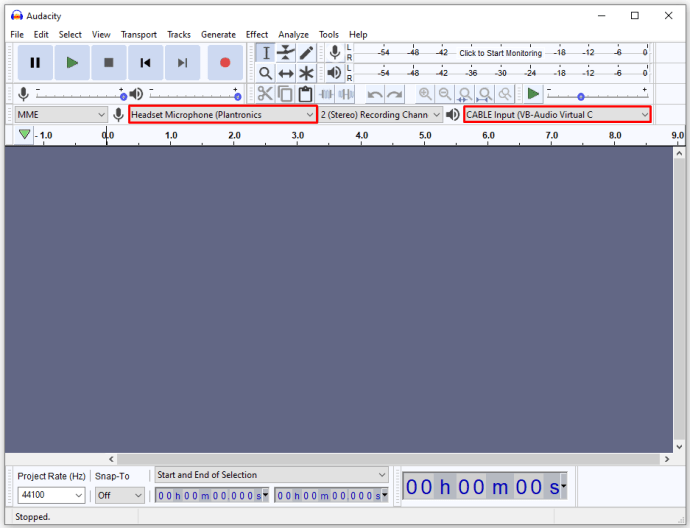
- Apăsați butonul roșu de înregistrare și efectuați un apel Skype.
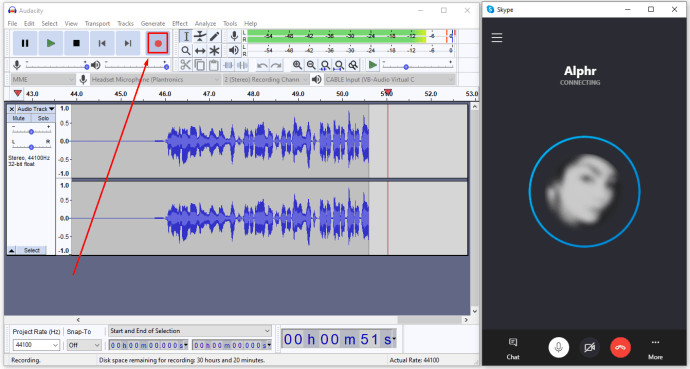
- Odată ce apelul s-a încheiat, reveniți la Audacity, apăsați butonul de oprire și ați terminat.
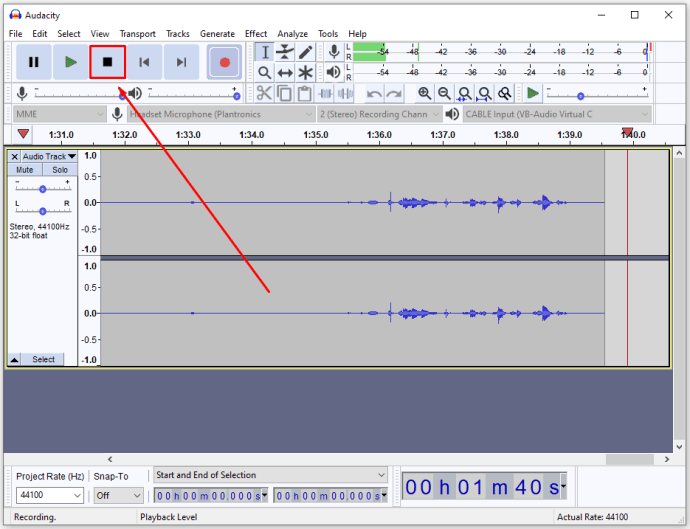
Cum să înregistrezi apeluri Skype cu sunet
Nu există ajustări suplimentare pe care trebuie să le faceți pentru a permite Skype să înregistreze apelurile cu sunet. Înregistrarea sunetului este inclusă în mod implicit, indiferent dacă sunteți într-un apel video sau audio.
Cu toate acestea, trebuie să vă asigurați că dvs. și participanții dvs. nu sunteți dezactivați. Iată cum:
- Pentru a activa sunetul participanților, deschideți panoul pentru participanți apăsând butonul din colțul din stânga sus al ferestrei.
- Pentru a activa sunetul, apăsați pe simbolul microfonului din partea de jos a ecranului dacă are o linie diagonală în el. Dacă nu, ați activat deja sunetul.
Cum să înregistrezi apeluri Skype pe iPad
Puteți înregistra apelurile Skype pe iPad, descărcând aplicația Quick Voice Recorder. După ce l-ați adăugat pe dispozitiv, iată cum funcționează înregistrarea apelurilor Skype:
- Deschideți Quick Voice și Skype.
- Porniți un apel și apăsați „Înregistrare” în Quick Voice.
- Odată ce apelul începe, puteți întrerupe și relua înregistrarea, modifica calitatea înregistrării și urmări nivelul audio.
- Odată ce apelul s-a încheiat, apăsați pe „Stop” și asta este tot.
Cum să înregistrați apelurile Skype pe Windows
Puteți înregistra un apel Skype pe Windows la fel de ușor ca pe iPhone sau Android:
- Începeți un apel.
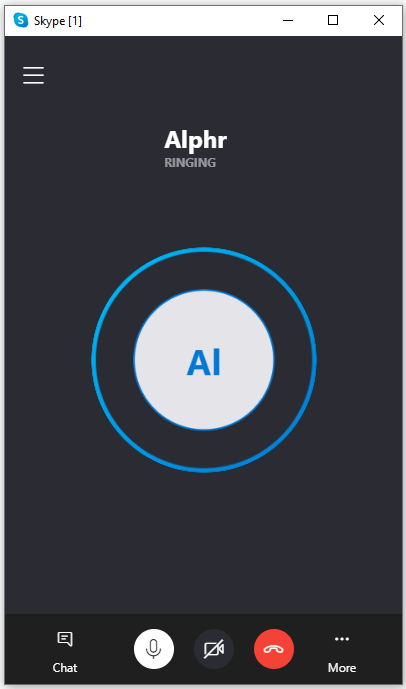
- Apăsați cele trei puncte din colțul din dreapta jos.
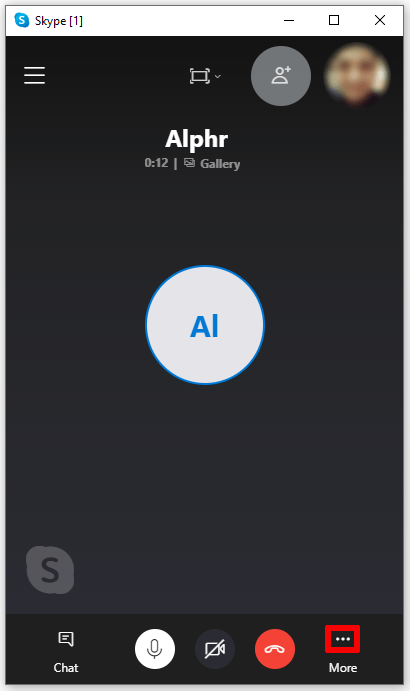
- Selectați „Începe înregistrarea”.
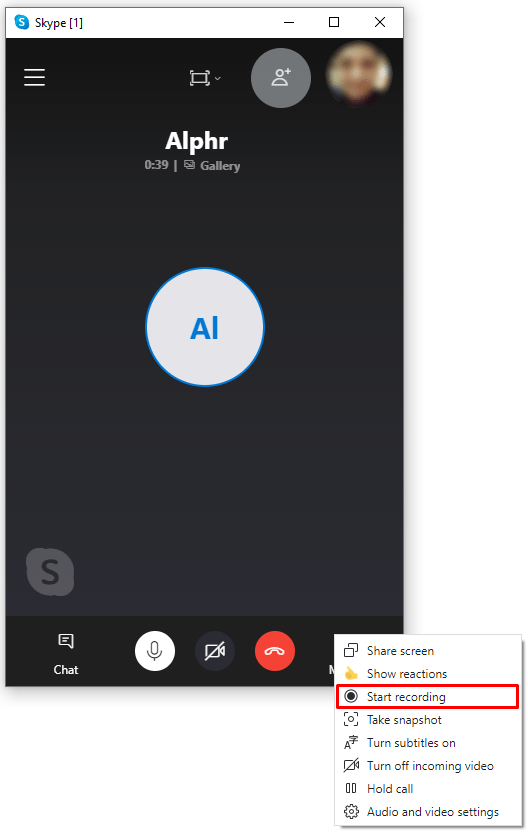
- Pentru a încheia înregistrarea, apăsați opțiunea „Opriți înregistrarea” din colțul din stânga sus al afișajului.
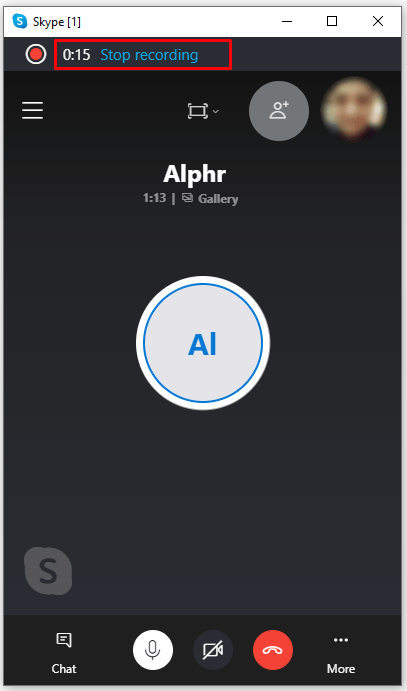
Cum să înregistrați apelurile Skype pe Mac
Iată cum puteți iniția înregistrările apelurilor Skype pe Mac:
- Apăsați pictograma cu trei puncte din partea de jos a interfeței cu utilizatorul.
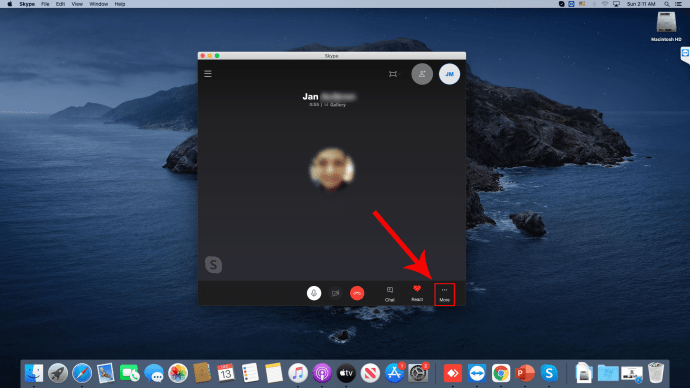
- Alegeți opțiunea „Începe înregistrarea”.
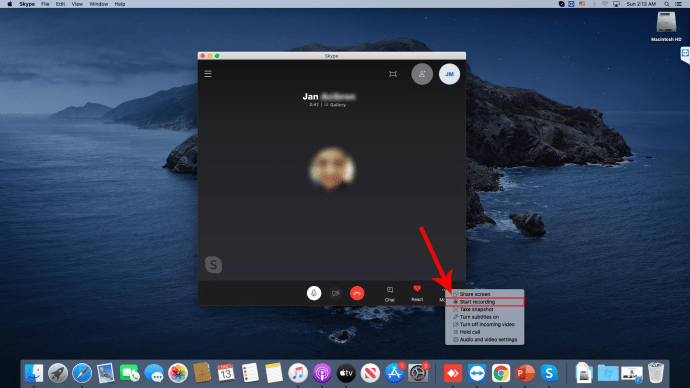
- Pe ecran va apărea un banner pentru a anunța toți participanții că înregistrarea a început.
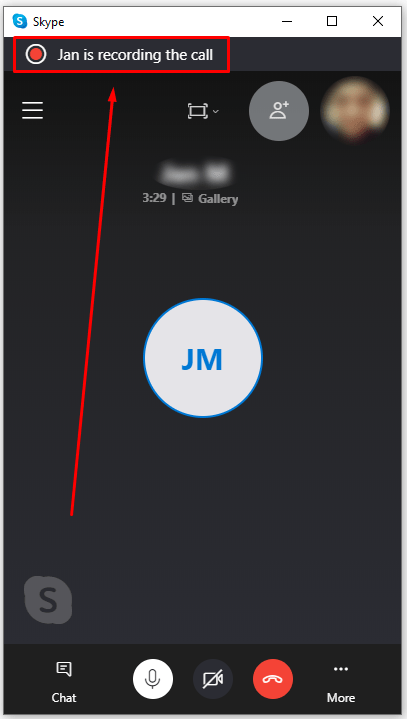
- Odată ce apelul se termină, puteți accesa conținutul înregistrat în chat-ul Skype în următoarele 30 de zile. Acolo, puteți alege să vă salvați înregistrarea în spațiul de stocare local.
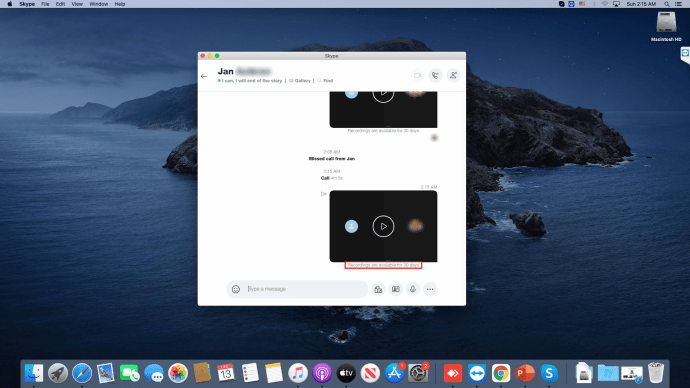
Cum să salvați o înregistrare a unui apel Skype
Salvarea unei înregistrări a apelurilor pe Skype funcționează ușor diferit pe computere și telefoane mobile:
Salvarea apelurilor Skype pe computere:
- Accesați chatul și apăsați butonul „Mai multe”.
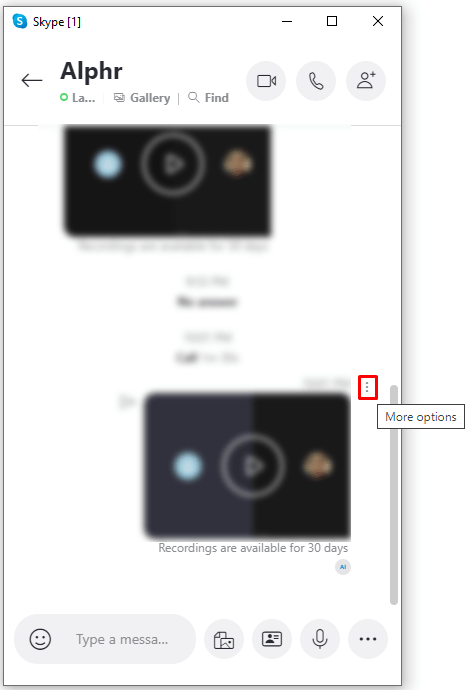
- Alegeți opțiunea „Salvare în Descărcări” sau „Salvare ca” pentru a determina unde doriți să salvați înregistrarea.
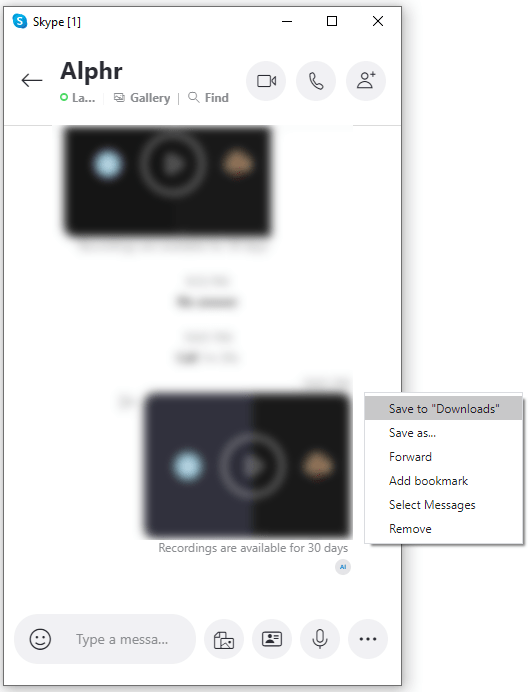
Salvarea apelurilor Skype pe telefoanele mobile:
- Atingeți și mențineți apăsat apelul înregistrat în chat-ul Skype.
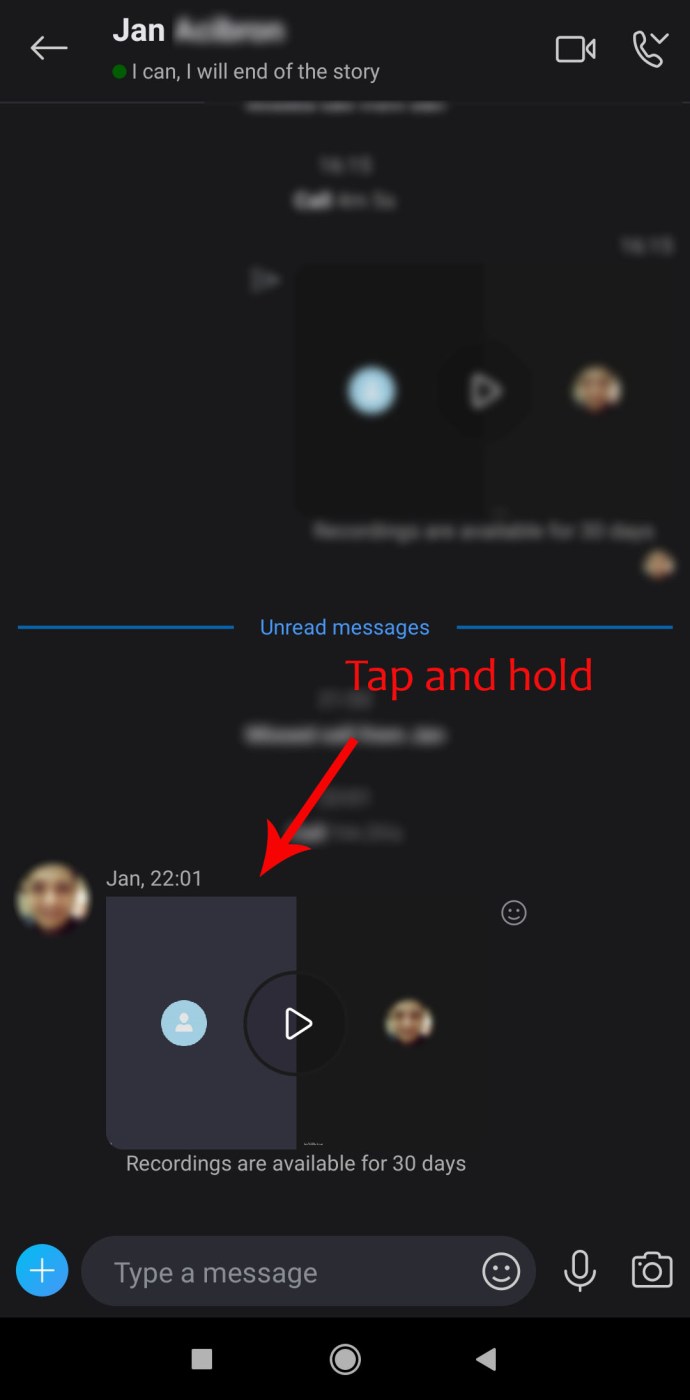
- Când apare meniul, apăsați pe „Salvați”.
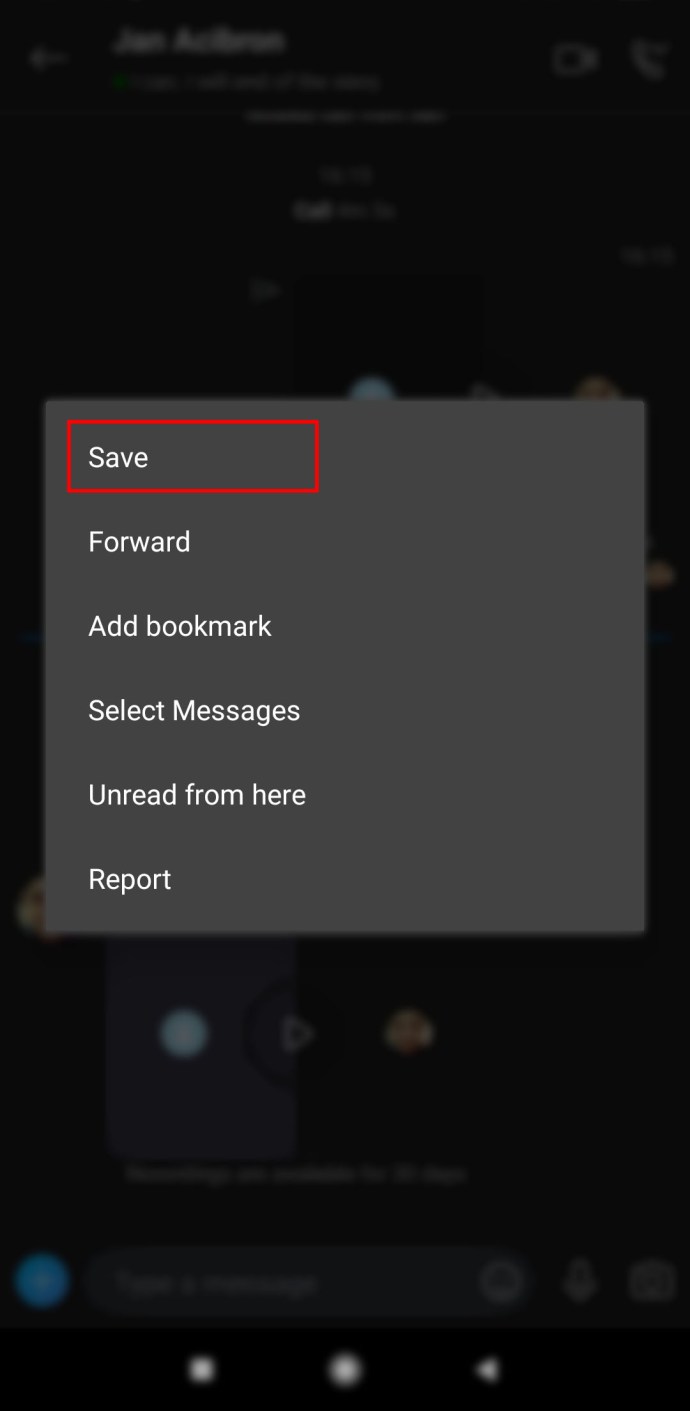
- Apelul va fi descărcat automat și salvat în camera foto ca MP4.
Întrebări frecvente suplimentare
Cum pot înregistra un apel Skype fără ca cealaltă persoană să știe?
Puteți înregistra un apel Skype fără ca alți participanți să știe, accesând setările de jocuri ale computerului dvs.:
• Activați comutatorul și bifați caseta din partea dreaptă a ecranului.
• Asigurați-vă că bara de jocuri este pe ecran în timpul apelului și apăsați tasta Windows + Alt + R pentru a începe înregistrarea.
Cât timp poți înregistra un apel Skype?
Puteți înregistra un apel Skype timp de până la 24 de ore. De asemenea, puteți împărți înregistrările mai lungi în mai multe fișiere.
Skype este gratuit sau nu?
Apelurile Skype sunt disponibile gratuit oriunde pe planetă. Îl puteți folosi gratuit pe tabletă, telefon mobil și computer.
Singurul moment în care Skype solicită plata este dacă doriți să utilizați funcții premium, cum ar fi SMS-uri, apeluri telefonice fixe, mesagerie vocală și apeluri în afara Skype.
Unde ajung apelurile Skype înregistrate?
Apelurile Skype înregistrate sunt salvate automat în folderul de descărcări. Dar puteți alege un alt folder ca destinație.
În ceea ce privește telefoanele mobile, înregistrările sunt salvate în camera foto.
Cum faci Skype pe un PC?
Iată cum puteți utiliza Skype pe computerul dvs.:
• Accesați lista de contacte și găsiți pe cineva pe care doriți să îl apelați.
• Alegeți un contact și selectați butonul video sau audio. Dacă doriți să începeți un apel de grup, adăugați mai mulți participanți.
• Pentru a finaliza un apel, alegeți opțiunea „Terminare apel”.
Skype poate înregistra audio?
Da, Skype poate înregistra atât apeluri audio, cât și apeluri video. Pentru a face acest lucru, apăsați pe cele trei puncte în timpul unui apel și apăsați butonul „Începe înregistrarea”.
Îmbunătățiți-vă sesiunile Skype
Acum știi cum să profiti la maximum de apelurile tale Skype. În viitor, puteți înregistra toate apelurile importante, fie că sunt întâlniri de afaceri sau cursuri de facultate, și le puteți salva în spațiul de stocare, astfel încât să le puteți revedea oricând.